Page 1
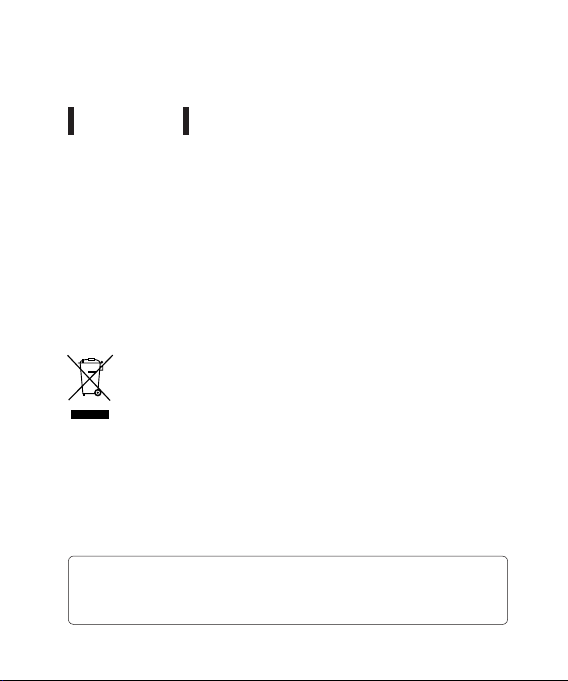
Svenska
KC550 Användarhandbok
Grattis till ditt val av den avancerade kompakta
mobiltelefonen KC550 från LG, som är utformad för att
användas tillsammans med den senaste digitala tekniken
inom mobilkommunikation.
Kassering av den gamla mobilen
När symbolen med en överkryssad soptunna sitter på en produkt innebär det
1
att den omfattas av EU-direktivet 2002/96/EC.
2 Alla elektriska och elektroniska produkter ska kasseras på andra sätt än som
hushållsavfall, helst på för ändamålet avsedda uppsamlingsanläggningar
som myndigheterna utser.
3 Om du kasserar din gamla apparat på rätt sätt så bidrar du till att förhindra
negativa konsekvenser för miljön och människors hälsa.
4 Mer detaljerad information om kassering av en gammal mobil får du av
kommunen, renhållningsverket eller i den butik där du köpte produkten.
Obs!
En del av innehållet i den här handboken kanske inte stämmer in på din mobil,
beroende på mobilens programvara eller på tjänsteleverantören.
Page 2
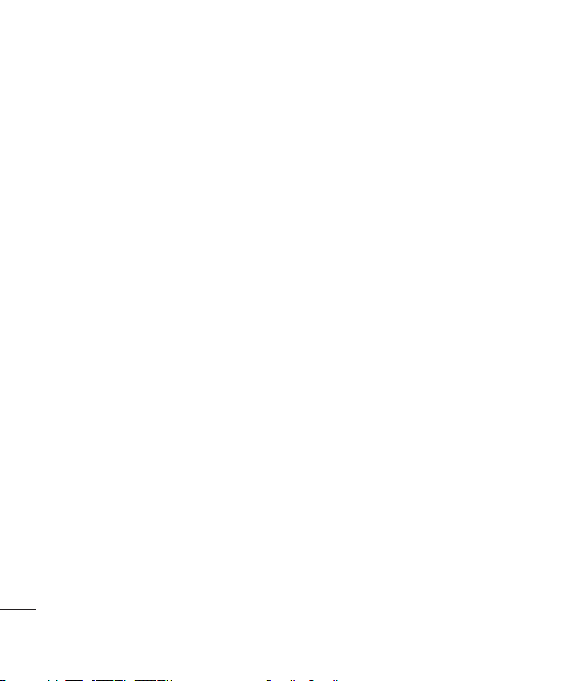
Innehåll
01 KOMMA IGÅNG
Så fungerar mobilen ..................................5
Öppen vy ...................................................6
Sätta i SIM-kortet och batteriet ..................7
Minneskort .............................................. 10
Installera ett minneskort ......................... 10
Ta ut minneskortet .................................10
Formatera minneskortet .........................10
Menyöversikt ........................................... 11
02 STARTSKÄRMEN
Startskärmen ........................................... 12
Snabbknappar .......................................12
Huvudmenyn .........................................12
Statusfältet ............................................13
03 GRUNDERNA
Samtal ..................................................... 14
Ringa ett samtal ....................................14
Ringa samtal från Kontakter ...................14
Svara på och avvisa samtal ....................14
Justera volymen ...................................14
Snabbuppringning ................................. 15
Ändra samtalsinställningar ..................... 15
Kontakter .................................................17
Söka efter en kontakt ............................. 17
Lägga till en ny kontakt .......................... 17
Lägga till en kontakt i en grupp ..............17
2
LG KC550 | Användarhandbok
Lägga till en bild till en kontakt ...............18
Kopiera kontakter till SIM-kortet ..............18
Ta bort alla kontakter ............................. 18
Visa information ....................................18
Meddelanden ........................................... 19
Meddelanden ........................................ 19
Skicka meddelanden ..............................19
Skriva text ............................................. 19
Konfi gurera e-post ................................. 20
Skicka e-post med ditt nya konto ............21
Meddelandemappar ............................... 22
Hantera meddelanden ............................ 22
Använda mallar ..................................... 23
Ändra inställningar för SMS .................... 23
Ändra inställningar för MMS ................... 24
Ändra e-postinställningarna ....................25
Ändra övriga inställningar ....................... 25
04 KREATIVITET
Kamera .................................................... 26
Ta ett foto..............................................26
När du har tagit en bild ..........................26
Så här fungerar sökaren.........................26
Använda snabbinställningar ....................27
Ändra bildstorlek ...................................28
Visa sparade bilder ................................28
Använda en bild som bakgrundsbild eller
Bild-ID .................................................. 28
Page 3
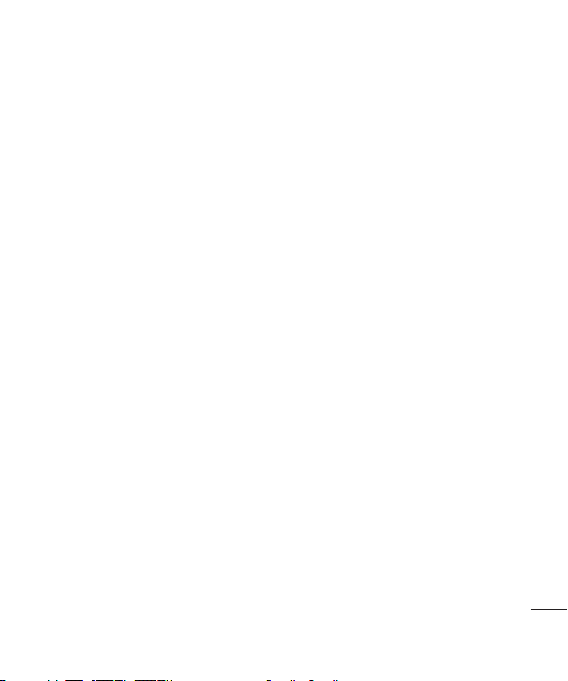
Videokamera............................................29
Ta en video............................................29
När du har spelat in ett videoklipp ...........29
Så här fungerar sökaren.........................29
Använda snabbinställningar ....................29
Titta på sparade videoklipp .....................30
Justera volymen vid videouppspelning ....30
MP3-spelare ............................................ 31
MP3-spelare ......................................... 31
Överföra musik till mobilen ..................... 31
Spela upp en låt ....................................31
Använda alternativ vid
musikuppspelning..................................32
Skapa en spellista..................................32
Spela upp en spellista ............................ 32
Redigera en spellista ..............................32
Ta bort en spellista.................................33
FM-radio ..................................................34
Använda FM-radio ................................. 34
Kanalsökning .........................................34
Återställa kanaler ...................................34
Lyssna på radio .....................................34
Röstinspelning ......................................... 35
Använda röstinspelningen ...................... 35
Spela in röstanteckningar ....................... 35
Skicka en röstinspelning ........................35
Muvee-studio ........................................ 35
Mina saker...............................................36
Bilder .................................................... 36
Alternativmenyn i Bilder .........................36
Skapa ett bildspel ..................................37
Ljud ...................................................... 37
Använda ett ljud ....................................37
Videoklipp ............................................. 37
Spela upp video ..................................... 37
Använda alternativ när videouppspelningen
är pausad..............................................38
Använda alternativmenyn för video .........38
Dokument ............................................. 38
Externt minne ........................................ 38
Externt minne ........................................ 39
Använda mobilen som
masslagringsenhet ................................ 39
Överföra fi ler till mobilen ........................39
Skicka och ta emot fi ler via Bluetooth ......40
Spel & program .......................................41
Spel & program .....................................41
Spela spel. ............................................41
Visa program .........................................41
Ändra nätprofi l ......................................41
05 KALENDER
Planerare/Verktyg ....................................42
Lägga till händelser i kalendern .............42
Lägga till en anteckning .........................42
Ställa in alarmet ....................................42
3
Page 4
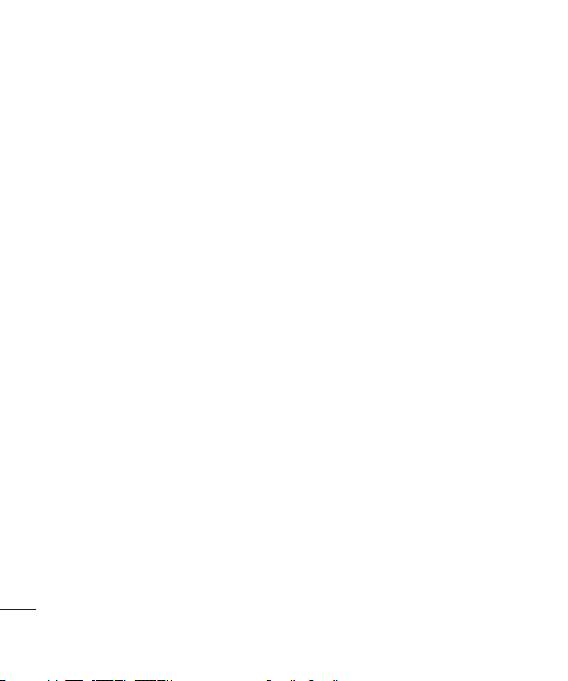
Innehåll
Använda räknaren .................................43
Använda stoppuret .................................43
Omvandla en måttenhet ......................... 43
Lägga till en stad i världsklockan ............44
SIM-tjänster .......................................... 44
06 WEBBLÄSARE
Webbläsare .............................................45
Ansluta till Internet .................................45
Lägga till och komma åt bokmärken .......45
Spara en sida ........................................ 45
Öppna en sparad sida ............................ 46
Visa webbläsarens historik .....................46
Ändra webbläsarinställningarna ..............46
07 INSTÄLLNINGAR
Inställningar ............................................47
Ändra profi l ...........................................47
Anpassa profi ler .................................... 47
Ändra datum och tid ..............................47
Ändra språk .......................................... 47
Ändra skärminställningar........................47
Ändra säkerhetsinställningar ..................48
Använda fl ygläge ...................................48
Återställa mobilen .................................. 49
Visa minnesstatus .................................49
Ändra Bluetooth-inställningar .................49
4
LG KC550 | Användarhandbok
Ändra anslutningsinställningar ................ 49
Para ihop med en annan
Bluetoothenhet ...................................... 50
Använda Bluetooth-headset....................50
08 TILLBEHÖR
Tillbehör ..................................................51
Nättjänster ............................................... 52
Tekniska data ..........................................52
Allmänt ................................................52
Temperaturgränser ...............................52
Riktlinjer för säker och effektiv
användning .............................................54
Page 5

Så fungerar mobilen
Huvudskärm
Raderingsknapp
Används till att
radera ett tecken
för varje tryckning.
Med den här
knappen återgår
du till föregående
skärm. .
Samtalsknapp
Används till att
ringa upp ett
telefonnummer
och svara på
inkommande samtal.
Anslutning för batteriladdare,
kabel, handsfree
Minneskortplats
Volymknapp
Knapp för
kamera
Knappen Avsluta/strömbrytare
Dra knappen Avsluta/strömbrytare
Används till att avsluta eller
nedåt.
avvisa ett samtal. Används till att
stänga av/starta mobilen.
Återgår till startskärmen när du
använder menyn.
01
02
03
04
05
06
07
08
KOMMA IGÅNG
5
Page 6
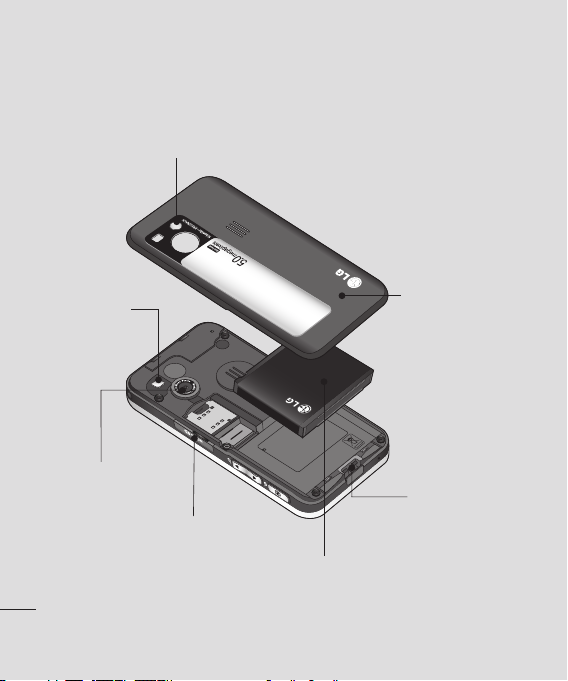
Öppen vy
Spegel
Blixt
Kameralins
KOMMA IGÅNG
6
LG KC550 | Användarhandbok
Minneskortplats
Batterilucka
Låsspärr för
batteriluckan
Batteriet
Page 7
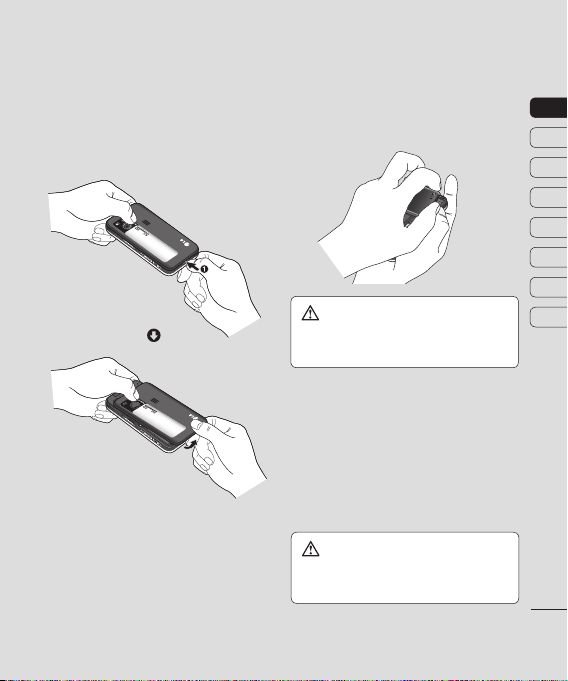
Sätta i SIM-kortet och batteriet
1 Ta av batterihöljet
Tryck på låsspärren för batterihöljet. Dra
batterihöljet mot mobilens nederkant och
bort från den.
2 Ta ut batteriet
Lyft i batteriets underkant och ta försiktigt
ut det ur batterifacket.
VARNING! Ta inte ut batteriet medan
mobilen är påslagen eftersom det kan skada
mobilen.
3 Installera SIM-kortet
Öppna SIM-korthållaren. Skjut in SIMkortet i SIM-korthållaren och skjut tillbaka
korthållaren. Se till att kortets kontaktyta
i guld är vänd nedåt. Om du vill ta ut
SIM-kortet drar du det försiktigt i motsatt
riktning.
VARNING! Sätt inte i SIM-kortet när
mobilen är uppskjuten eftersom mobilen och
SIM-kortet kan skadas.
01
02
03
04
05
06
07
08
KOMMA IGÅNG
7
Page 8

Sätta i SIM-kortet och batteriet
KOMMA IGÅNG
8
LG KC550 | Användarhandbok
4 Sätt i batteriet
För in batteriets övre del först i den
övre delen av batterifacket. Kontrollera
att batterikontakterna är riktade mot
terminalkontakterna på mobilen. Tryck
ned batteriets nedre del tills det knäpper
på plats.
Page 9
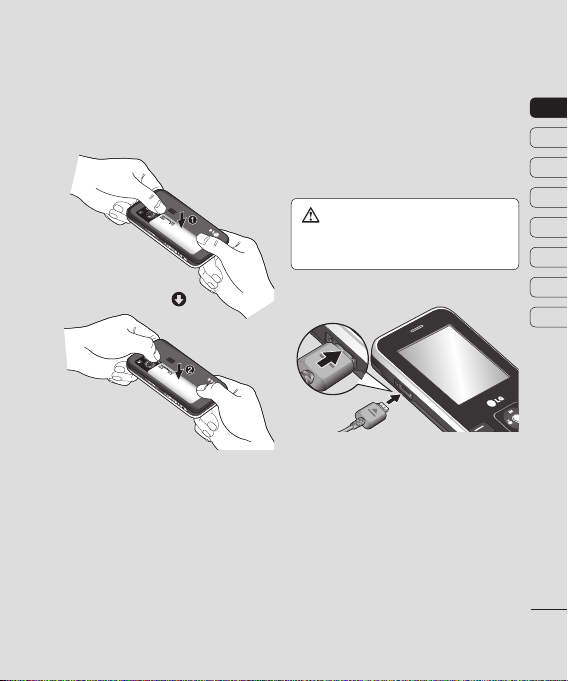
5 Sätt tillbaka batterihöljet
För batterihöljet mot mobilens överkant tills
det klickar på plats.
6 Ladda mobilen
Öppna luckan till laddningsuttaget på sidan
av KC550. Anslut laddaren till mobilen
och eluttaget. Ladda KC550 tills ett
meddelande om att batteriet är fulladdat
visas på skärmen.
VARNING! Låt inte mobilen ligga på ett
mjukt underlag när du laddar den. Mobilen ska
laddas i ett väl ventilerat utrymme.
01
02
03
04
05
06
07
08
KOMMA IGÅNG
9
Page 10

Minneskort
Installera ett minneskort
Du kan utöka mobilens minne med ett
minneskort. KC550 har stöd för minneskort
på upp till 2 GB.
Tips! Minneskort är valfritt tillbehör.
Öppna luckan och sätt i minneskortet. För in
minneskortet i minneskortplatsen högst upp
tills det klickar på plats. Se till att kontaktytan
i guld är vänd nedåt.
Ta ut minneskortet
Öppna luckan och ta försiktigt ut minneskortet
genom att varsamt trycka på det så som
fi guren visar:
KOMMA IGÅNG
10
LG KC550 | Användarhandbok
Formatera minneskortet
Du måste formatera minneskortet innan du
kan börja använda det, såvida detta inte
redan utförts.
1 Tryck på Meny på startskärmen och välj
Inställningar.
2 Välj Minnesstatus och därefter Externt
minne
.
3 Tryck på Format och ange lösenordet,
som är förinställt på 0000. Kortet
formateras och är därefter klart att
använda.
4 Om du vill visa de nya, formaterade
mapparna på KC550 trycker du på
och väljer
Mina saker. Välj Externt
minne
.
VARNING! När du formaterar
minneskortet raderas allt innehåll från det. Om
du inte vill förlora data på ditt minneskort ska
du säkerhetskopiera det först.
Meny
Page 11
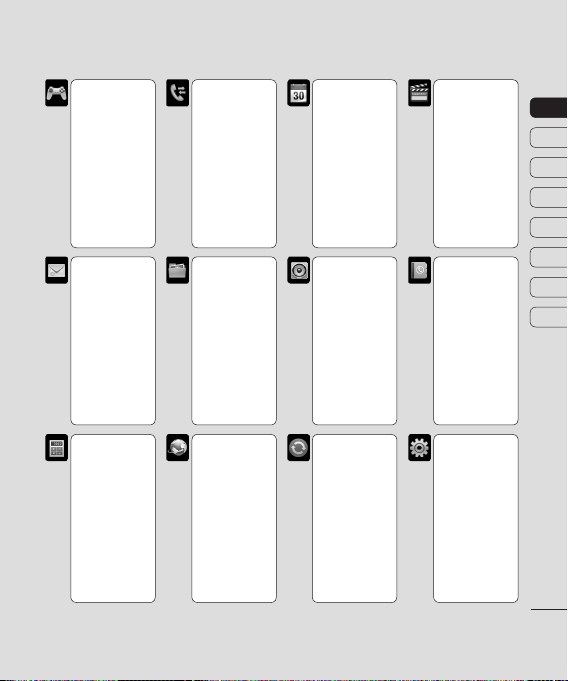
Menyöversikt
Spel &
program
1 Rörelseleksak
2 Spel
3 Program
4 Nätprofi l
Meddelanden
1 Nytt
meddelande
2 Inkorg
3 E-postlåda
4 Utkast
5 Utkorg
6 Skickat
7 Lyssna på
röstmedd.
8 Informationstjänst
9 Mallar
0 Inställningar
Verktyg
1 Alarmklocka
2 Miniräknare
3 Tidtagarur
4 Enhetskonver-
tering
5 Världsklocka
6 SIM-tjänster
Samtalshistorik
1 Alla samtal
2 Missade
samtal
3 Uppringda
samtal
4 Mottagna
samtal
5 Samtalstid
Samtalskostnader
6
7 Datainformation
Mina saker
1 Bilder
2 Ljud
3 Videoklipp
4 Dokument
5 Övrigt
6 Externt minne
Webbläsare
1 Hemsida
2 Bokmärken
3 Ange adress
4 Historik
5 Sparade sidor
6 Inställningar
7 Information
Planerare
1 Kalender
2 Anteckning
Profi ler
1 Allmänt
2 Tyst
3 Endast
vibration
4 Utomhus
5 Headset
Anslutning
1 Bluetooth
2 Nät
3 USB-
anslutning
4 TV-ut
Multimedia
1 MP3-spelare
2 Kamera
3 Videokamera
4 FM-radio
5 Diktafon
6 Muvee-studio
Kontakter
1 Sök
2 Ny kontakt
3 Snabbuppringning
4 Grupper
5 Kopiera alla
6 Ta bort alla
7 Inställningar
8 Information
Inställningar
1 Datum och tid
2 Språk
3 Skärm
4 Samtal
5 Säkerhet
6 Flygläge
7 Återställ
8 Minnesstatus
01
02
03
04
05
06
07
08
KOMMA IGÅNG
11
Page 12
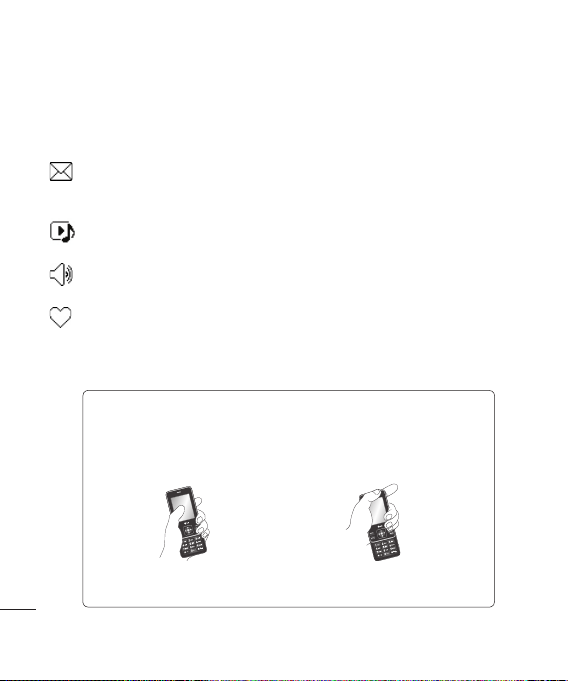
Startskärmen
Snabbknappar
Med snabbknapparna kommer du snabbt
åt de mest använda funktionerna med en
knapptryckning.
Välj
här om du vill öppna inkorgen.
Om du vill öppna meddelanderedigeraren
trycker du på och håller ned knappen.
Valj har om du vill oppna MP3-
spelaren.
Välj här om du vill välja en ljudprofi l för
mobilen.
Välj här om du vill öppna favoritmenyn.
Råd till kunden
För att antennen ska ge så god mottagning som möjligt rekommenderar LG att mobilen hålls
som på bilden nedan.
STARTSKÄRMEN
Täck inte över antennområdet med handen under ett samtal eller om du använder Bluetoothanslutning. Det kan göra att ljudkvaliteten försämras.
12
LG KC550 | Användarhandbok
0 X
Huvudmenyn
På huvudmenyn fi nns tolv menyalternativ. Så
här öppnar du huvudmenyn:
1 Välj Meny.
2 Huvudmenyn visas på skärmen.
3 När en ring visas runt det alternativ som du
vill välja öppnar du det genom att välj
OK.
Page 13
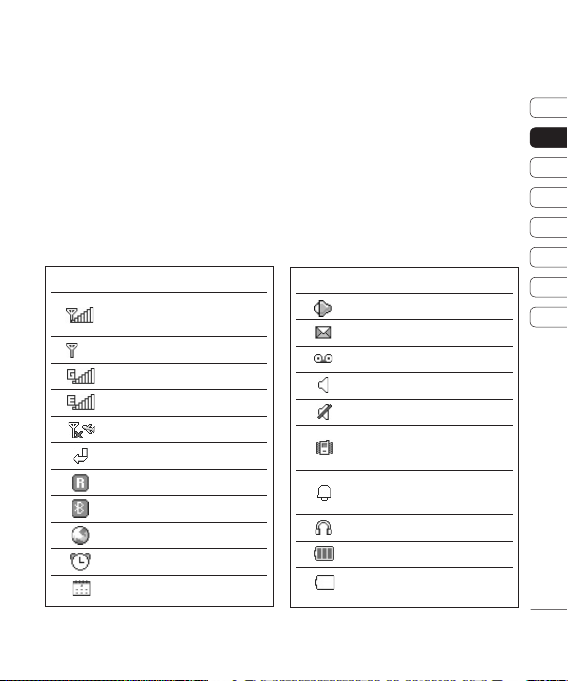
Statusfältet
I statusfältet används olika ikoner för att visa
till exempel signalstyrka, nya meddelanden
och batteriladdning liksom om Bluetooth är
aktiverat.
I tabellen nedan beskrivs vanliga ikoner i
statusfältet.
Ikon Beskrivning
Nätsignalens styrka
(antalet streck varierar)
Ingen nätsignal
GPRS är tillgängligt
EDGE är tillgängligt
Flygläge är aktiverat
Samtal vidarekopplas
Roaming-funktioner
Bluetooth är aktiverat
WAP-tjänst är ansluten
Ett alarm är inställt
Schema
Ikon Beskrivning
ALC-sensor är aktiverad
Nytt medd.
Nytt röstmeddelande
Profi len Allmänt är aktiverad
Profi len Tyst är aktiverad
Profi len Vibration är
aktiverad
Profi len Utomhus är
aktiverad
Profi len Headset är aktiverad
Återstående batteritid
Batteriet är tomt
01
02
03
04
05
06
07
08
STARTSKÄRMEN
13
Page 14
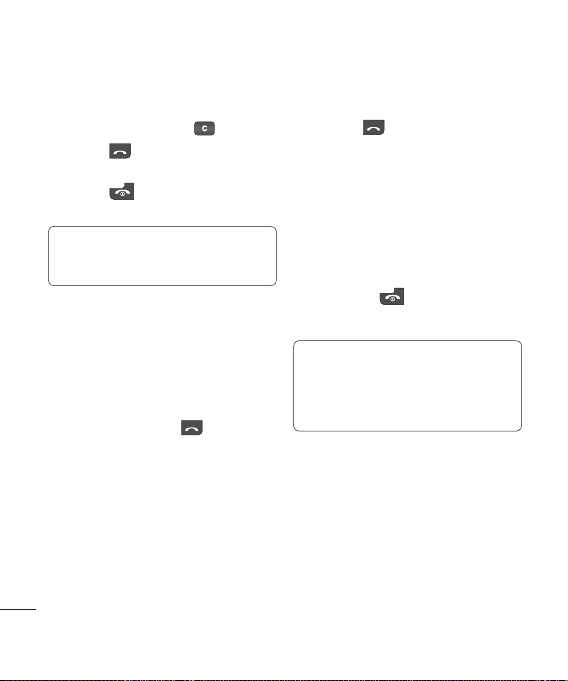
Samtal
Ringa ett samtal
1 Ange numret med knappsatsen. Ta bort en
siffra genom att trycka på
2 Tryck på när du vill börja samtalet.
3 När du vill avsluta samtalet drar du
knappen
nedåt och välj
Tips! Om du vill lägga till + när du ringer
internationella samtal trycker du på och håller
ned 0.
på höger s0ida av mobilen
Ja om du är säker.
Ringa samtal från Kontakter
1 Tryck pa Kontakter och valj darefter Sök.
2 Använd knappsatsen och ange den första
bokstaven för den kontakt du vill ringa upp.
För t.ex. Kontoret trycker du på
gånger.
3 Välj Ring eller tryck på när du vill
börja samtalet.
GRUNDERNA
14
LG KC550 | Användarhandbok
.
5 två
Svara på och avvisa samtal
När mobilen ringer trycker du på Acceptera
eller tryck på om du vill besvara
samtalet.
Under tiden mobilen ringer aktiverar du
pekskärmen genom att öppna mobilen, eller
tryck på kameraknappen, välj därefter
Tyst
för att stänga av ringsignalen. Det här är en
utmärkt funktion om du till exempel har glömt
att ändra profi len till
Tys t inför ett möte.
Om du vill avvisa det inkommande samtalet
drar du knappen
nedåt eller välj
Ignorera.
Tips! Du kan ändra inställningarna på mobilen
och besvara samtal på olika sätt.
Tryck på Meny, välj Inställningar och därefter
Samtal. Välj Svarsläge och välj mellan Skjut
isär, Valfri knapp eller Endast lur-knappen.
Justera volymen
Om du vill justera volymen under pågående
samtal trycker du på volymknapparna på
vänster sida av mobilen.
Page 15
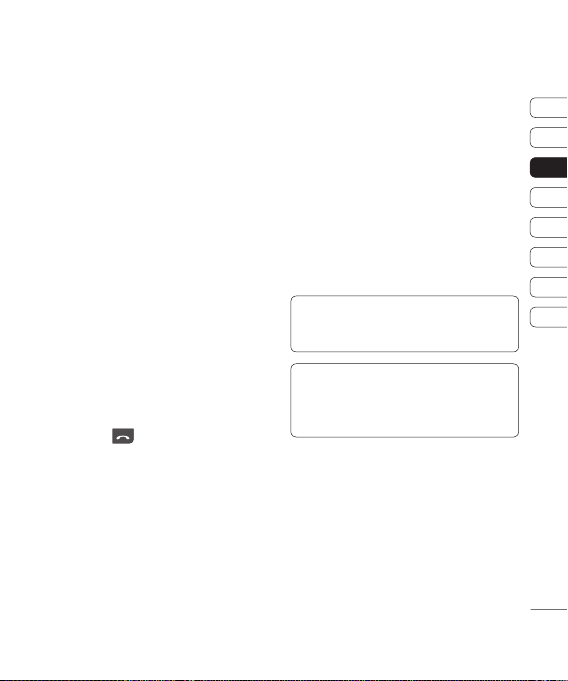
Snabbuppringning
Du kan tilldela kortnummer till kontakter som
du ringer ofta.
1 Tryck på Kontakter och välj därefter
Snabbuppringning.
2 Din röstbrevlåda är inställd på kortnummer
1 och detta går inte att ändra. Välj ett
annat nummer antingen genom att
använda pilarna på pekskärmen och
välja
Tilldela eller genom att trycka på
knappnumret.
3 Adressboken öppnas. Välj den kontakt som
du vill ska ha numret med hjälp av pilarna
på pekskärmen och välj
När du vill ringa ett kortnummer trycker
du på och håller ned det tilldelade numret
tills kontakten visas på skärmen. Eftersom
samtalet rings upp automatiskt behöver du
inte tryck på
Tryck på
Meny och välj Samtalshistorik.
Välj att visa:
Alla samtal - Hela listan över uppringda,
mottagna och missade samtal.
Missade samtal- En lista över obesvarade
samtal.
Uppringda samtal - En lista över alla
telefonnummer som du har ringt upp.
OK.
.Visa samtalslistor
Mottagna samtal - En lista över alla
telefonnummer som har ringt dig.
Samtalstid - Information om hur lång tid
som du ringt (mottagna och uppringda
samtal).
Samtalskostnader - Visa kostnaderna för
Senaste samtal eller Alla samtal. Den här
tjänsten är nätberoende och vissa operatörer
tillhandahåller den inte.
Datainformation - Visa mängden i kB för all
mottagen och skickad information.
Tips! Från en samtalslogg kan du välja Altern.
och därefter Ta bort om du vill ta bort valda eller
alla inspelade poster.
Tips! Använd pilarna på pekskärmen för att
markera ett enskilt samtal om du vill visa
datum och tidpunkt för samtalet. Om du vill visa
samtalstiden välj Visa.
Ändra samtalsinställningar
1 Välj Meny, välj Inställningar och därefter
Samtal.
2 Här kan du justera inställningar för:
Vidarekoppling - Ange om du vill
vidarekoppla samtalen. Vidarekoppling av
samtal kostar. Kontakta din nätoperatör för
mer information.
01
02
03
04
05
06
07
08
GRUNDERNA
15
Page 16
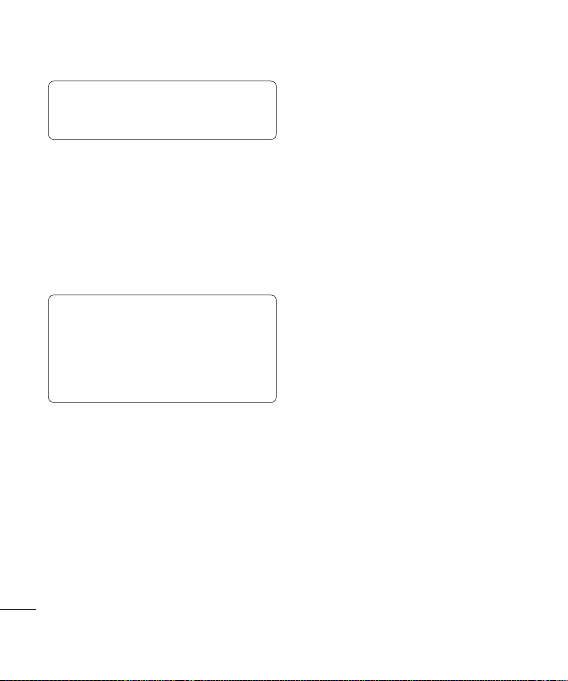
Samtal
Tips! Om du vill stänga av all vidarekoppling
väljer du Avbryt allt på menyn
Vidarekoppling.
Samtalsspärr - Ange när du vill att
samtal ska spärras. Välj något av eller alla
följande alternativ, välj
Aktivera och ange
lösenordet för samtalsspärr. Kontakta din
nätoperatör om den här tjänsten.
Fast nummer - Välj en lista med nummer
som kan ringas från din mobil.
Tips! Välj Fast nummer på menyn Samtal om
du vill aktivera och sätta samman en lista över
telefonnummer som kan ringas från din mobil.
Till det behöver du PIN2-koden från operatören.
Det går endast att ringa upp telefonnummer i
listan över fasta nummer från din mobil.
Svarsläge - Ange om du vill svara med
knappen OK, valfri knapp eller genom att
öppna mobilen.
Visa mitt nummer - Ange om ditt
nummer ska visas när du ringer upp
någon.
GRUNDERNA
Samtal väntar - Få ett meddelande när
ett samtal väntar.
16
LG KC550 | Användarhandbok
Minut-ton - Välj På om du vill höra en ton
varje minut under ett samtal.
Aut. återuppringning - Välj På eller Av.
Skicka DTMF-toner - Välj På eller Av.
Page 17
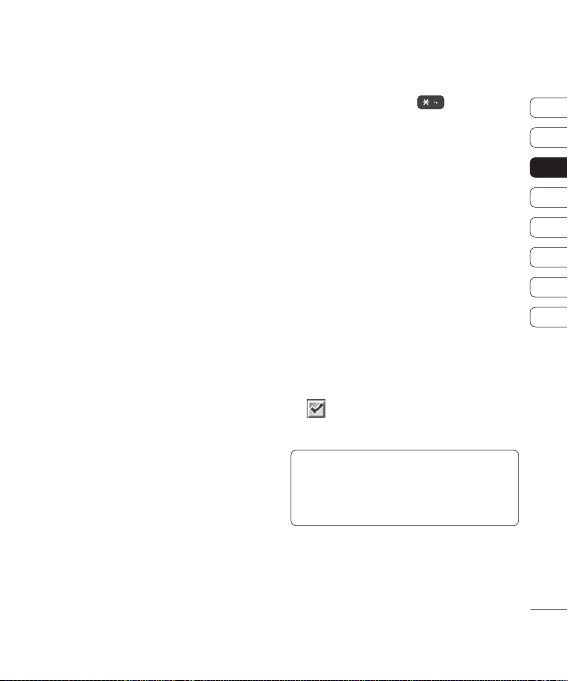
Kontakter
Söka efter en kontakt
1 Välj Kontakter och välj Sök.
2 Använd knappsatsen och ange den första
bokstaven för den kontakt du vill ringa
upp. För t.ex. Kontoret trycker du på
5 två
gånger.
3 Om du vill bläddra bland kontakterna och
deras olika nummer använder du pilarna
på pekskärmen.
Lägga till en ny kontakt
1 Välj Kontakter och välj Ny kontakt.
2 Ange om du vill spara din nya kontakt på
Mobil eller SIM-kortet.
3 Ange all information du har i fälten och välj
Spara.
Eller använd den något snabbare metoden …
1 Ange det nummer du vill spara från
startskärmen och välj
2 Välj Spara eller Lägg till i befintlig
kontakt
.
3 Ange informationen enligt ovan och välj
Spara.
Altern.
Obs! Om du vill spara en kontakts e-
postadress trycker du på
för att ange
en symbol och bläddrar med pilarna på
pekskärmen tills du ser @.
Lägga till en kontakt i en grupp
Du kan spara dina kontakter i grupper
och på så sätt hålla isär t.ex. familj och
arbetskamrater. I din mobil fi nns redan ett
antal grupper inställda bl.a.
Kollega, VIP, Grupp 1, Grupp 2 och Ingen
grupp
.
1 Välj Kontakter och välj Grupper.
2 Bläddra till den grupp där du vill lägga till
en kontakt, välj
3 Dina kontakter visas. Bläddra till den
kontakt du vill lägga till i gruppen, tryck på
och välj Klar.
4 Välj Ja om du är säker.
Tips! Du kan tilldela en ringsignal eller ikon till
en grupp. Välj den grupp till vilken du vill tilldela
ringsignalen eller ikonen, välj därefter Altern.
och den post du vill använda.
Familj, Vänner,
Visa och välj Lägg till.
01
02
03
04
05
06
07
08
GRUNDERNA
17
Page 18
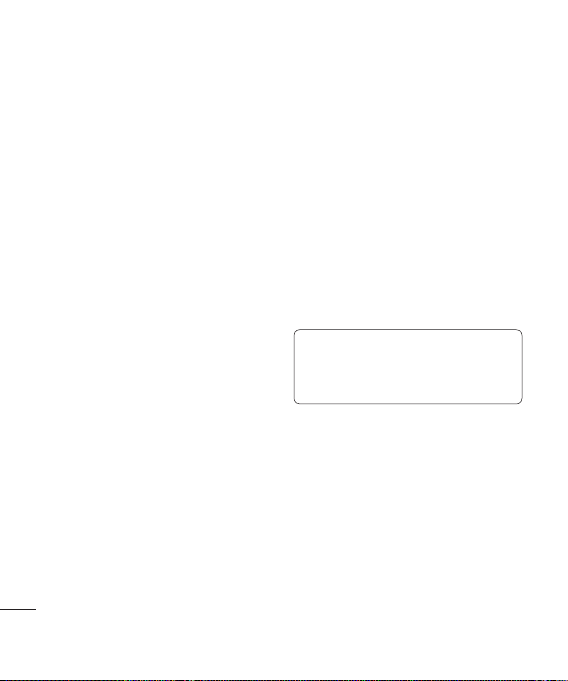
Kontakter
Lägga till en bild till en kontakt
Du kan ändra hur dina kontakter visas i
adressboken genom att lägga till en bild.
1 Välj Kontakter och välj Inställningar.
2 Välj Visa alternativ och välj Med bild.
3 Återgå sedan till adressboken och välj den
kontakt till vilken du vill lägga till en bild.
4 Välj Altern. och därefter Redigera.
5 Bläddra till avsnittet Foto. Välj Altern. och
därefter
Bilder eller Ny bild. Om du väljer
Bilder kan du välja en bild som du sparat i
mobilminnet. Om du väljer
Ny bild öppnas
kamerasökaren och du kan ta en bild av
kontaktpersonen.
6 Välj Spara.
Kopiera kontakter till SIM-kortet
Du kan också välja att kopiera dina kontakter
från SIM-kortet till mobil eller från mobil till
SIM-kortet.
1 Välj Kontakter och välj Kopiera alla.
2 Välj om du vill kopiera kontakterna från
GRUNDERNA
SIM till mobil eller från Mobil till SIM.
3 Ange om du vill behålla de ursprungliga
posterna eller ta bort dem.
4 Välj Ja om du är säker.
18
LG KC550 | Användarhandbok
Ta bort alla kontakter
1 Välj Kontakter och välj Ta bort alla.
2 Välj om du vill ta bort kontakter från SIM
eller
Mobil.
3 Välj Ja om du är säker.
4 Ange lösenordet, som är förinställt på
0000, och välj
Ja.
Visa information
Välj Kontakter och välj Information.
Härifrån kan du visa
nummer
Tips! Om du inte redan skapat ett visitkort
kan du göra det med hjälp av skärmen mitt
Visitkort. Välj Nytt och ange dina uppgifter som
för en kontakt. Välj Spara.
Tjänstenummer, Eget
och Visitkort.
Page 19
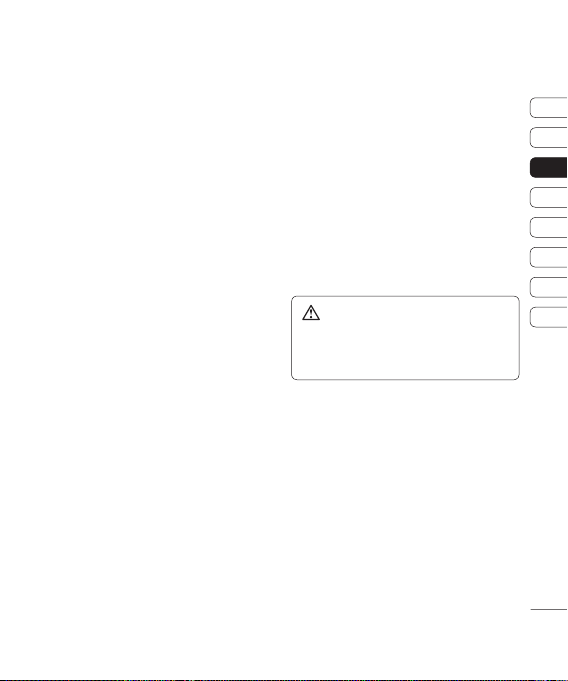
Meddelanden
Meddelanden
I KC550 fi nns funktioner som rör SMS
(Short Message Service), MMS (Multimedia
Message Service), e-post och nätoperatörens
informationsmeddelanden. Tryck på
och välj
Meddelanden.
Meny
Skicka meddelanden
1 Tryck på Meny, välj Meddelanden och
därefter
Nytt meddelande.
2 Välj Meddelande om du vill skicka
ett SMS eller MMS. (Om du vill skicka
E-post se sidan 24-25 eller om du vill
skicka något med hjälp av
Meddelande
3 En ny meddelanderedigerare öppnas.
Meddelanderedigeraren kombinerar
SMS och MMS till ett intuitivt läge och
gör det enkelt att växla mellan SMS-läge
och MMS-läge. Standardinställningen i
meddelanderedigeraren är SMS-läge.
4 Skriv meddelandet med T9-läge eller
Abc-läge. Se
om du vill veta hur du växlar mellan olika
textlägen.
, se sidan 44~45.)
Skriva text på sidan 23
Bluetooth-
5 Välj Altern. och välj Infoga om du vill
lägga till
Bild, Ljud, Video, Symbol,
Textmall, Smiley, Namn och nummer,
Ny sida, Ämne eller Mer (Kontakt/Mitt
visitkort/Schema
6 Tryck Skicka.
7 Ange telefonnumret eller tryck på Altern.
och välj
kontaktlistan. Du kan lägga till fl era
kontakter.
8 Välj Skicka.
VARNING! Om Bild, Ljud, Video, Ny sida
eller Ämne läggs till i meddelanderedigeraren
omvandlas det automatiskt till MMS-läge och
du debiteras för ett sådant.
).
Spara i utkast så öppnas
Skriva text
Du kan skriva bokstäver och siffror med
mobilens knappsats. När du t.ex. sparar namn
i Kontakter, skriver meddelanden och skapar
händelser i kalendern måste du skriva text.
Du kan skriva text på mobilen på följande
sätt: T9-läge, ABC-läge och 123-läge.
Obs! I vissa fält fungerar endast ett
textinmatningsläge (t.ex. telefonnummer i
adressboksfält).
01
02
03
04
05
06
07
08
GRUNDERNA
19
Page 20
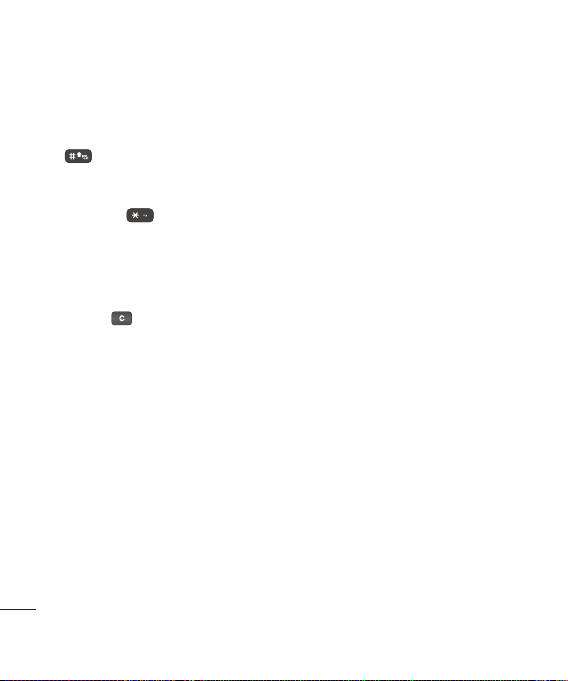
Meddelanden
Om du vill aktivera T9-läge i
textinmatningsfältet väljer du
T9
och därefter På. Med T9 aktiverat kan du
växla textinmatningsläge genom att trycka
på
. Indikatorn för textinmatningsläget
visas i det övre högra hörnet på skärmen.
Om du vill ange en symbol i ett textfält trycker
du på knappen
väljer därefter
Avsluta varje ord med ett blanksteg genom
att trycka på
Om du vill ta bort ett tecken trycker du tryck
på knappen
T9-läge
I T9-läget används en inbyggd ordbok som
känner igen ord som du skriver utifrån följden
på de knappar du trycker in. Tryck bara på
den sifferknapp motsvarande den bokstav du
vill skriva så känner ordboken igen ordet när
alla bokstäverna har matats in.
Om ordet som du vill skriva inte visas välj
Altern., väljer Lägg till ord i T9 och skriver
sedan in ordet med hjälp av ABC-läget. Ordet
GRUNDERNA
läggs till i ordboken.
Obs! Du kan välja ett annat T9-språk genom
att
20
LG KC550 | Användarhandbok
OK.
0.
.
välja Altern. och välja Skriftspråk.
Altern., Ange
, väljer en symbol och
ABC-läge
I ABC-läget måste du trycka på knappen
upprepade gånger för att mata in en bokstav.
Om du till exempel vill skriva “hello” trycker
du två gånger på
gånger på
gånger på
123-läge
Skriv siffror med en knapptryckning per siffra.
Du kan även lägga till siffror i textläge genom
att trycka på och hålla ned önskad knapp.
4, två gånger på 3, tre
5, tre gånger på 5 igen och tre
6.
Konfi gurera e-post
Du kan skicka e-post med KC550 när du är
på resande fot. Det går snabbt och enkelt
att konfi gurera ett POP3- eller IMAP4-epostkonto.
1 Tryck på Meny, välj Meddelanden och
därefter
Inställningar.
2 Välj E-post och därefter E-postkonto.
3 Välj Nytt.
4 Du kan nu ställa in hur ditt konto fungerar:
Kontonamn - Ange ett kontonamn.
E-postadress - Ange kontots e-
postadress.
Mitt namn - Ange ditt namn.
E-postserver för inkommande - Ange
kontots uppgifter.
Page 21
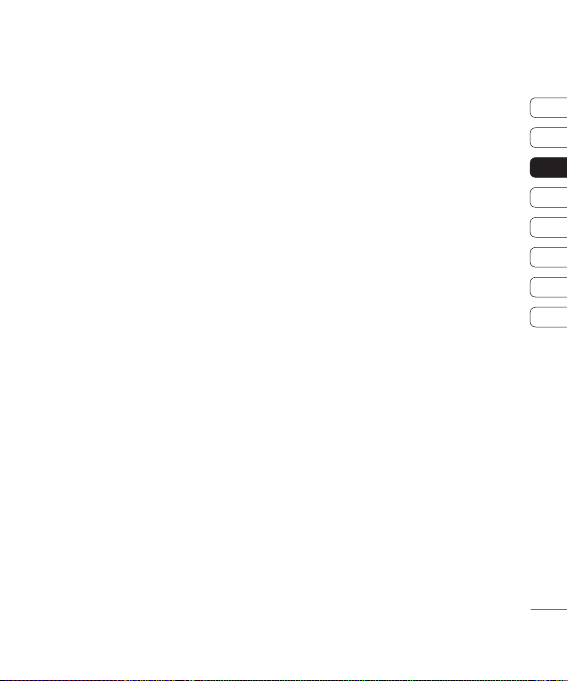
Användarnamn - Ange kontots
användarnamn.
Lösenord - Ange kontots lösenord.
Utgående e-postserver - Ange kontots
uppgifter.
Autentisering av utgående e-post - Välj
På eller Av.
Utgående server-ID - Ange kontots
uppgifter.
Lösenord för utgående server - Ange
lösenord för utgående server.
Ange följande information genom att
välj
Altern. och välja Avancerade
inställningar
Protokolltyp - Ange typ av e-postlåda
- POP3 eller IMAP4.
Maximal mottagningsstorlek
- Ange storleksbegränsning för epostmeddelanden. Maximal storlek är
300 KB.
Spara på server - Ange om epostmeddelanden ska sparas på servern.
Kopior sparas alltid för IMAP4-konton.
Spara utmeddelande - Ange om epostmeddelanden ska sparas på mobilens
server. (Endast IMAP4)
Infoga signatur - Ange om en
signatur ska bifogas automatiskt i epostmeddelanden.
.
E-postadress för svar - Ange epostadressen för svar.
Portnummer för inkommande - Normalt
ska det vara 110 för POP3-konton och
143 för IMAP4-konton.
Utgående portnummer - Normalt ska
det vara 25.
Autohämtning - Ange om du vill hämta
e-post automatiskt.
Återuppta hämtning - Välj Endast
rubriker, Rubriker
IMAP4) eller
När kontot har ställts in visas det i listan
över konton i e-postmappen.
+ brödtext (endast
Alla.
Skicka e-post med ditt nya konto
Innan du skickar eller tar emot e-post måste
du skapa ett e-postkonto.
1 Välj Meny, välj Meddelanden och
därefter
Nytt meddelande.
2 Välj E-post så öppnas ett nytt e-
postmeddelande.
3 Ange ett ämne och tryck sedan på OK.
4 Skriv meddelandet med T9-läge eller
ABC-läge. Se
om du vill veta hur du växlar mellan olika
textlägen.
Skriva text på sidan 23
01
02
03
04
05
06
07
08
GRUNDERNA
21
Page 22
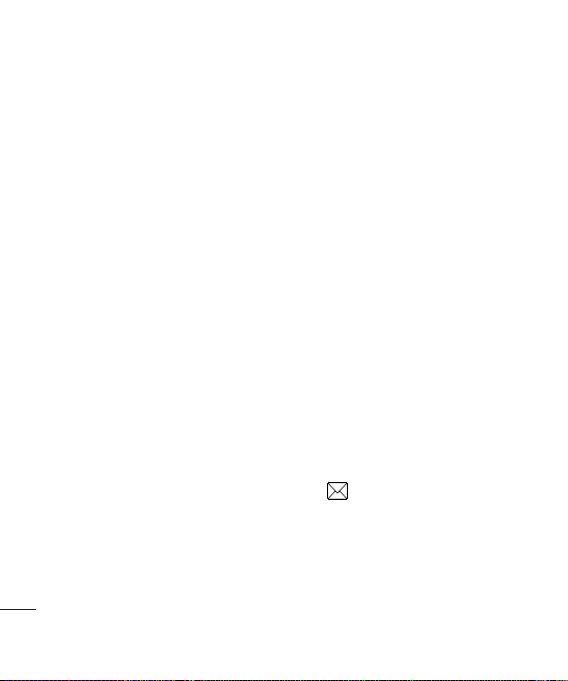
Meddelanden
5 Välj Altern, och välj den bilaga som du
vill lägga till: Bild, Ljud, Video, Dokument,
Kontakt, Mitt visitkort och Schema.
6 Tryck på Skicka och ange mottagarens
adress eller tryck på
Kontakter om du vill öppna kontaktlistan.
7 Skicka meddelandet genom att trycka på
Skicka.
Altern. och välj
Meddelandemappar
Tryck på Meny och välj Meddelanden.
Du känner säkert igen den mappstruktur
som används i KC550 - och den är lätt att
använda.
Inkorg - Alla meddelanden som kommer in
placeras i inkorgen. Härifrån kan du svara,
vidarebefordra och mycket mer. Se nedan för
mer information.
E-postlåda - Här fi nns alla epostmeddelanden. Välj det konto du vill
använda och välj
till ditt e-postkonto och hämtar nya
meddelanden. Välj det konto du vill använda
och tryck på Hämta. Din KC550 kommer att
GRUNDERNA
ansluta till ditt e-postkonto och hämta dina
nya meddelanden.
Utkast - Om du inte har tid att skriva klart ett
meddelande kan du spara det här så länge.
22
LG KC550 | Användarhandbok
Hämta. KC550 ansluter
Utkorg - En mapp för tillfällig lagring medan
meddelanden skickas.
Skickat - Alla skickade meddelanden
placeras i mappen Skickat.
Lyssna på röstmedd. - Härifrån har
du åtkomst till din röstbrevlåda (om
nätoperatören tillhandahåller en sådan). När
ett nytt röstmeddelande har tagits emot visas
symbolen på startskärmen.
Informationstjänst - Alla
informationsmeddelanden och uppdateringar
som du får från operatören.
Mallar - En lista med användbara
meddelanden som är färdigskrivna för snabbt
svar.
Hantera meddelanden
Med hjälp av inkorgen kan du hantera dina
meddelanden.
1 Tryck på Meny, välj Meddelanden och
därefter
Inkorg. Ett snabbare sätt är att
välj
på startskärmen och sedan välja
Visa.
2 Välj Altern. och därefter:
Ta bort - Ta bort det markerade
meddelandet.
Svara - Skicka ett svar på valt
meddelande.
Page 23
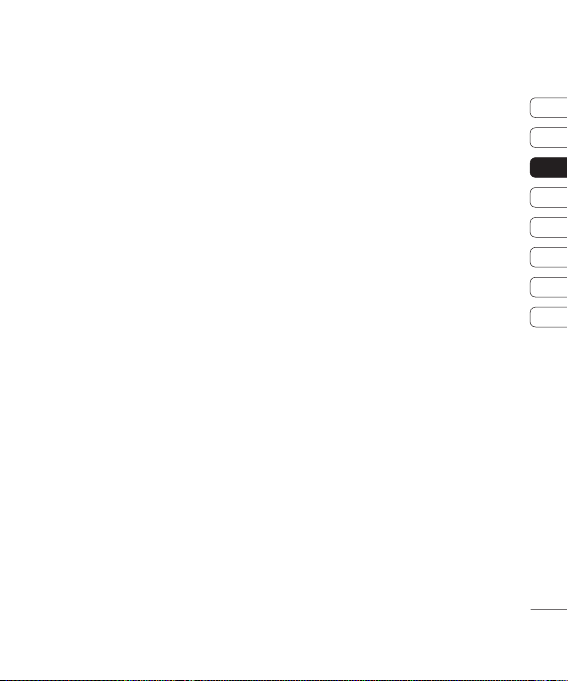
Vidarebefordra - Skicka valt meddelande
vidare till en annan person.
Ring tillbaka - Ring upp den som
skickade meddelandet till dig.
Information - Visa detaljer om ett
meddelande, t.ex. vilken tid det skickades.
Kopiera/Flytta - Du kan välja att kopiera
eller fl ytta meddelanden. Ange om valt
meddelande ska kopieras eller fl yttas till
SIM-kortet eller mobil.
Ta bort flera - Ta bort valda meddelanden.
Ta bort alla lästa - Alla öppnade
meddelanden tas bort.
Ta bort alla - Du kan välja att ta bort alla
meddelanden eller bara SMS.
Om meddelandet
SIM-meddelande
meddelanden från inkorgen.
Om meddelandet
meddelanden
meddelanden eller sparade fi ler och på så
sätt skapa mer utrymme.
Inget utrymme för
visas tar du bort några
Inget utrymme för
visas kan du antingen ta bort
Använda mallar
Du kan skapa mallar för de SMS och MMS
som du oftast skickar. Det fi nns redan ett
antal mallar på mobilen som du kan redigera
om du vill.
1 Tryck på Meny, välj Meddelanden och
därefter Mallar.
2 Välj SMS eller MMS. Du kan sedan välja
Altern. och därefter Redigera om du vill
ändra befi ntliga mallar, eller välj
och inställningen
3 Om du vill skicka en mall markerar du den,
väljer
4 Ange om du vill skicka mallen som
Meddelande, Bluetooth-meddelande
eller E-post.
5 Ange en kontakt och välj Skicka.
Nytt eller Ta bort.
Altern. och därefter Skicka via.
Altern.
Ändra inställningar för SMS
Meddelandeinställningarna i KC550 är
förinställda så att du kan börja skicka
meddelanden direkt.
Om du vill kan du ändra inställningarna med
hjälp av alternativet
Tryck på
därefter
ändra inställningar för:
Inställningar.
Meny, välj Meddelanden och
Inställningar och SMS. Du kan
01
02
03
04
05
06
07
08
GRUNDERNA
23
Page 24
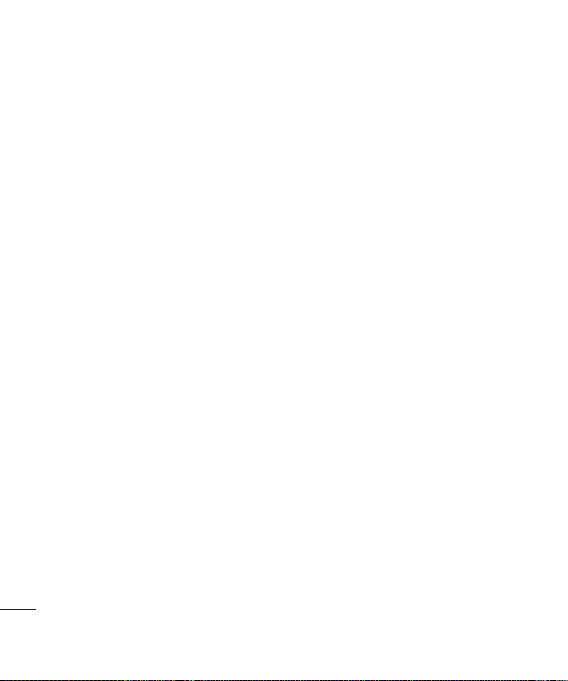
Meddelanden
Meddelandetyp - Omvandla texten till Röst,
Fax, Söker, X.400, E-post eller ERMES.
Giltighetstid - Ange hur länge meddelandet
ska sparas i meddelandetjänsten.
Leveransrapport - Ange om du vill motta
en bekräftelse på att ditt meddelande har
levererats.
Mottagaravgift - Ange om du vill faktureras
för meddelandemottagarens svar.
Nummer till meddelandetjänst - Ange
uppgifterna för meddelandetjänsten.
Teckenkodning - Ange hur tecknen kodas.
Detta påverkar meddelandets storlek och
därmed kostnaden.
Skicka lång text som - Ange om
meddelandet ska skickas som SMS eller
MMS när du skrivit text som är längre än 2
sidor i meddelandefältet.
Bärarinställning - Ange om du vill skicka
meddelanden via GSM eller GPRS.
Ändra inställningar för MMS
Meddelandeinställningarna i KC550 är
GRUNDERNA
förinställda så att du kan börja skicka
meddelanden direkt.
24
LG KC550 | Användarhandbok
Om du vill kan du ändra inställningarna med
hjälp av alternativet
Tryck på
därefter
Du kan ändra inställningar för:
Sidvisningstid - Ange hur länge bilden ska
visas på skärmen.
Prioritet - Ange prioritetsnivå för dina MMS.
Giltighetstid - Ange hur länge meddelandet
ska sparas i meddelandetjänsten.
Leveransrapport - Ange om du vill tillåta
och/eller begära en leveransrapport.
Läsa rapport - Ange om du vill tillåta
och/eller skicka en läsrapport.
Automatisk hämtning - Ange om du vill
hämta MMS automatiskt eller manuellt,
beroende på om du är hemma eller det sker
via roaming.
Nätprofil - Välj en operatörsspecifi k nätprofi l
för sändning av MMS.
Tillåten meddelandetyp - Ange vilken typ
av MMS som ska tillåtas.
Inställningar.
Meny, välj Meddelanden och
Inställningar och MMS.
Page 25
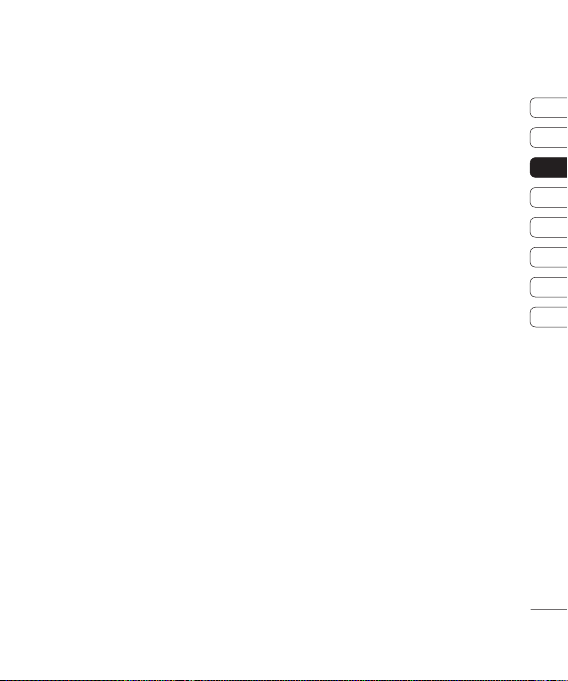
Ändra e-postinställningarna
Du kan anpassa dina e-postinställningar så
som du vill ha dem.
1 Tryck på Meny, välj Meddelanden och
därefter
Inställningar.
2 Om du väljer E-post kan du anpassa
följande inställningar:
E-postkonto - Du kan skapa ett e-
postkonto.
Åtkomstpunkt - Du kan ställa in
åtkomstpunkten för e-post.
Hämtningsintervall - Ange hur ofta
KC550 ska kontrollera om det fi nns nya
meddelanden.
Signatur - Skapa en e-postsignatur och
aktivera funktionen.
Ändra övriga inställningar
Tryck på Meny, välj Meddelanden,
Inställningar och därefter:
Röstbrevlådenummer - Här lagras
ditt röstbrevlådenummer. Kontakta din
nätoperatör om du vill ha mer information om
vilka tjänster de erbjuder.
Tjänstmeddelande - Här kan du stänga
av tjänstmeddelande, vilket innebär att dina
meddelanden inte längre tas emot med pushteknik direkt till enheten utan bara tas emot
när du kontrollerar nya meddelanden.
Informationstjänst - Ange
mottagningsstatus, signaler och språk för
informationsmeddelanden.
Spara textmeddelande - Ange om
textmeddelanden ska sparas i telefonminnet
eller det externa minnet.
01
02
03
04
05
06
07
08
GRUNDERNA
25
Page 26
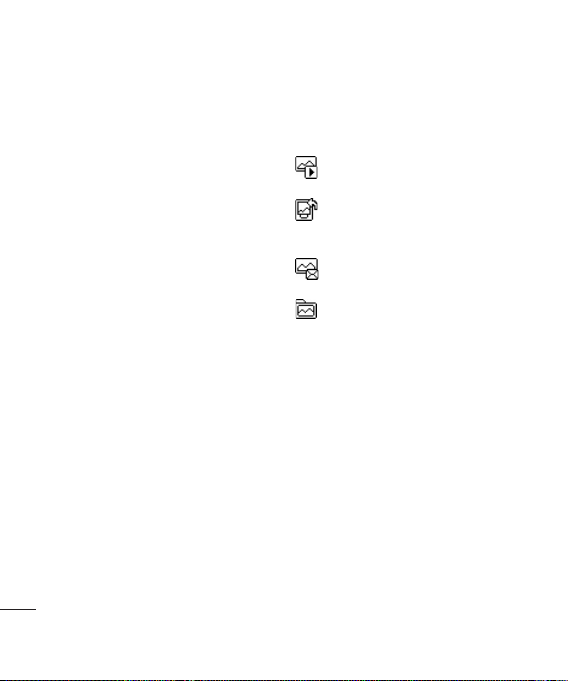
Kamera
Ta ett foto
1 Öppna luckan och håll kameraknappen på
höger sida av mobilen nedtryckt så visas
kamerasökaren på skärmen.
2 Håll mobilen horisontellt och rikta linsen
mot det du vill fotografera.
3 Tryck ned kameraknappen på höger sida
av mobilen halvvägs. En fokuseringsruta
visas i mitten av sökarskärmen. Håll
mobilen så att du kan se det du vill
fotografera i fokuseringsrutan. När
fokuseringsrutan blir grön har kameran
fokuserat på det du vill fotografera.
4 Välj mittenknappen eller tryck ned
kameraknappen helt för att ta en bild.
Obs! Du kommer även åt kameramenyn
från startskärmen. Tryck på
Multimedia, bläddra till Kamera och välj
den så öppnas sökaren.
Meny och välj
När du har tagit en bild
Bilden som du har tagit visas på skärmen.
Bildens namn visas längst ned på skärmen
och på höger sida av skärmen visas 6
GRUNDERNA
alternativ.
26
LG KC550 | Användarhandbok
Ta bort - Välj här om du vill ta bort bilden
du just tagit och bekräfta genom att trycka
på
Ja.
Sökaren visas igen.
Ny bild - Välj här om du vill ta en ny
bild. Den aktuella bilden sparas.
Ange som - Välj här om du vill öppna
en undermeny där du kan ställa in bilden som
Bakgrundsbild eller Bild ID.
Skicka via - Välj här om du vill skicka
bilden som
MMS eller E-post.
Album - Välj här om du vill visa andra
bilder i albumet. Den aktuella bilden sparas.
OK - Välj här om du vill ta en ny bild. Den
aktuella bilden sparas.
Så här fungerar sökaren
När du öppnar sökaren ser du följande ikoner
på skärmen.
Obs! Du kan justera zoomningen genom
att använda volymknappen till vänster på
mobilen. Zoomfunktionen är bara tillgänglig
när upplösningen är inställd på 640x480
eller lägre. Mer information fi nns i
bildstorlek
på sidan 32.
Ändra
Page 27
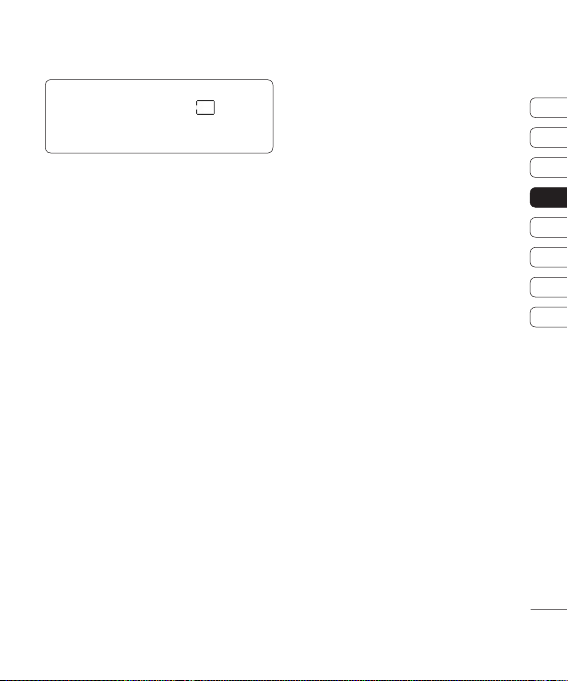
Tips! När du använder kameran ökar
strömförbrukningen. Om ikonen
i bakgrundsbilden är batterinivån låg. Ladda
batteriet innan du använder mobilen.
visas
Använda snabbinställningar
Tryck < pil för snabbinställningar. Här fi nns
olika alternativ för bildtagning. Använd pilarna
på pekskärmen och välj de alternativ du
vill använda. När du ställt in dina alternativ
trycker du på pilen > för att stänga
verktygsfältet.
Självutlösare - Ställ in tidsfördröjningen på
3 sekunder, 5 sekunder eller 10 sekunder.
Mobilen tar sedan en bild efter den angivna
tiden. Perfekt för ett gruppfoto där du vill vara
med själv.
Bildtagning - Används för att ta flera bilder
i snabb följd. Det är möjligt att ta upp till nio
bilder i följd. Speciellt för fotografering av
något i rörelse eller sportaktiviteter.
Vitbalans - Vitbalansen ser till att det vita i
en bild är verklighetstroget. Det kan hända
att du behöver bedöma ljusförhållandena för
att kameran ska kunna justera rätt vitbalans.
Välj mellan
Auto, Dagsljus, Glödlampeljus,
Molnigt
, Lysrörsljus eller Nattläge.
Färgeffekter - välj mellan fyra olika
färgeffekter: Av (normal/färg), Sepia, Mono
(svartvit) eller Negativ.
EV - Sätt på Macro om du vill fotografera
något på nära håll.
Upplösning - Se Ändra bildstorlek på
sidan 32.
Kvalitet - Välj mellan Normal, Fin och
Superfin. Ju fi nare kvalitet desto skarpare
blir bilden, men fi lstorleken ökar också
vilket innebär att det får plats färre bilder i
mobilminnet.
Autofokus - Ställ in autofokus på På eller
Av. I läget På ställer kameran automatiskt in
skärpan så att du får en tydlig, skarp bild med
en enda knapptryckning.
Slutarsignal - Välj en av tre slutarsignaler
eller stäng av ljudet.
ISO - ställ in ISO till automatisk, ISO800,
ISO400, ISO200, ISO100 eller ISO80.
Spara i - Ange om bilderna ska sparas i
mobilminnet eller det externa minnet.
Återst. inst. - Välj Ja om du vill
återställa mobilen till de ursprungliga
kamerainställningarna.
01
02
03
04
05
06
07
08
KREATIVITET
27
Page 28
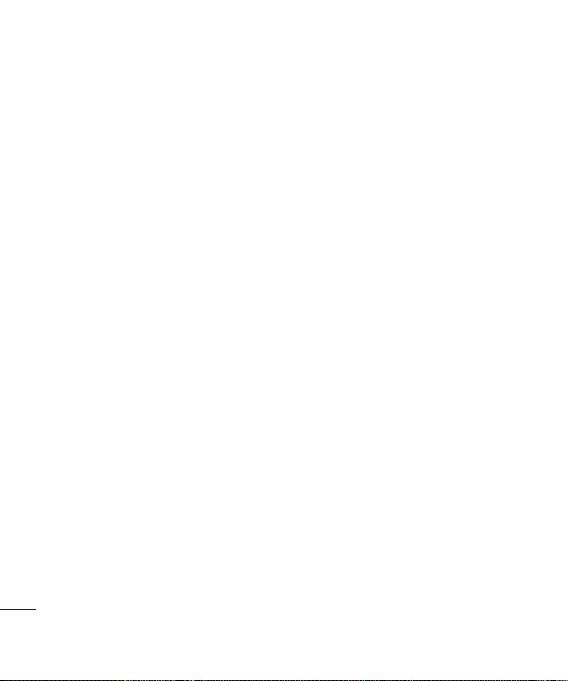
Kamera
Ändra bildstorlek
Du kan ändra bildens storlek för att spara
minnesutrymme. Ju fl er pixlar desto större
fi lstorlek, vilket innebär att det krävs större
utrymme i minnet. Om du vill få plats med fl er
bilder i mobilen kan du ändra pixelantalet så
att fi lstorleken blir mindre.
1 Tryck på Altern. och välj Upplösning i
verktygsfältet.
2 Välj ett pixelvärde bland de fem numeriska
alternativen (320X240, 640X480,
1280X960, 1600X1200, 2048X1536,
2560X1920).
3 Välj önskad storlek och tryck på OK så
verkställs ändringarna.
Obs! Zoomfunktionen varierar beroende på
vilken upplösning kameran ställts in på. Om
t.ex. kamerans upplösning är inställd på den
högsta inställningen kan du inte zooma.
Visa sparade bilder
1 Du kommer åt dina sparade bilder i
kameraläget och från startskärmen.
I sökaren välj
KREATIVITET
startskärmen och välj sedan
och Bilder.
28
LG KC550 | Användarhandbok
Album. Välj Meny på
Mina saker
2 Galleriet visas på skärmen.
3 Använd pilarna för att välja den bild du vill
visa och välj
Visa för att förstora den.
Använda en bild som bakgrundsbild
eller Bild-ID
Använd pilarna på pekskärmen i bildgalleriet
för att välja en bild och välj
om du vill använda den valda bilden som
Bakgrundsbild eller Bild ID för en av dina
kontakter.
Obs! Bild-ID kan bara läggas till för kontakter
som sparats i mobilen, inte på SIM-kortet.
Ange som
Page 29
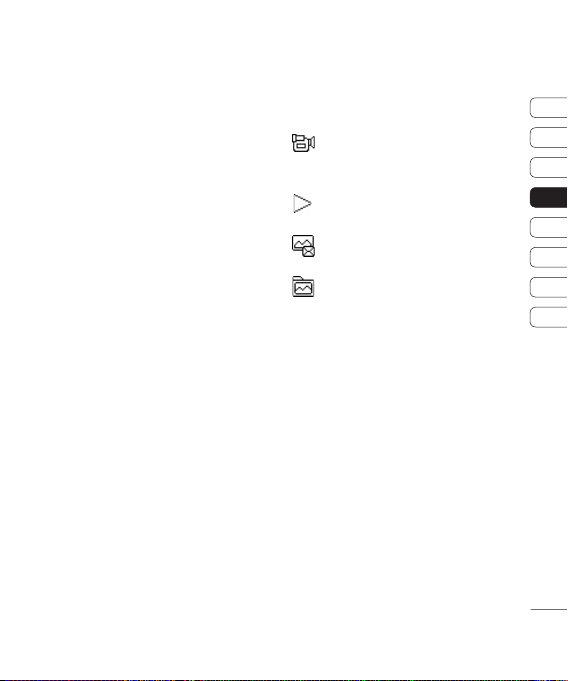
Videokamera
Ta en video
1 Öppna luckan och håll kameraknappen på
höger sida av mobilen nedtryckt så visas
kamerasökaren på skärmen.
2 Välj Altern. och välj Videokamera.
Videokamerans sökare visas på skärmen.
3 Rikta kameralinsen mot det du vill
videofi lma.
4 Tryck ned kameraknappen på höger sida
av mobilen för att börja spela in.
5 INSP visas längst ned till vänster i sökaren
och en timer visar videoklippets längd.
6 Om du vill pausa videoinspelningen trycker
du på
Paus och du fortsätter genom att
välja
Återgå.
7 Välj Stopp om du vill stoppa inspelningen.
Obs! Du kommer även åt videokameran
från startskärmen. Välj
Multimedia, bläddra till Videokamera och
välj den så öppnas sökaren.
Meny och välj
När du har spelat in ett videoklipp
Videoklippets namn visas längst ned på
skärmen och på höger sida av skärmen visas
6 alternativ.
Ta bort - Välj här om du vill ta bort
videoklippet du just spelat in och bekräfta
genom att välja Ja. Sökaren visas igen.
Ny video - Välj här om du vill spela in
ett nytt videoklipp. Det befi ntliga videoklippet
sparas.
Spela upp - Välj här om du vill spela
upp videoklippet du just spelat in.
Skicka via - Välj här om du vill skicka
videoklippet som
Album - Välj här om du vill visa
andra videoklipp i albumet. Det befi ntliga
videoklippet sparas.
OK - Välj här om du vill spela in ytterligare ett
videoklipp. Det befi ntliga videoklippet sparas.
MMS eller E-post.
Så här fungerar sökaren
När du öppnar sökaren ser du följande ikoner
på skärmen.
Obs! Du kan justera zoomningen genom
att använda volymknappen till vänster på
mobilen.
Använda snabbinställningar
Välj pilen < så öppnas
snabbinställningsalternativen. Här fi nns olika
alternativ för inspelning av videoklipp.
01
02
03
04
05
06
07
08
KREATIVITET
29
Page 30
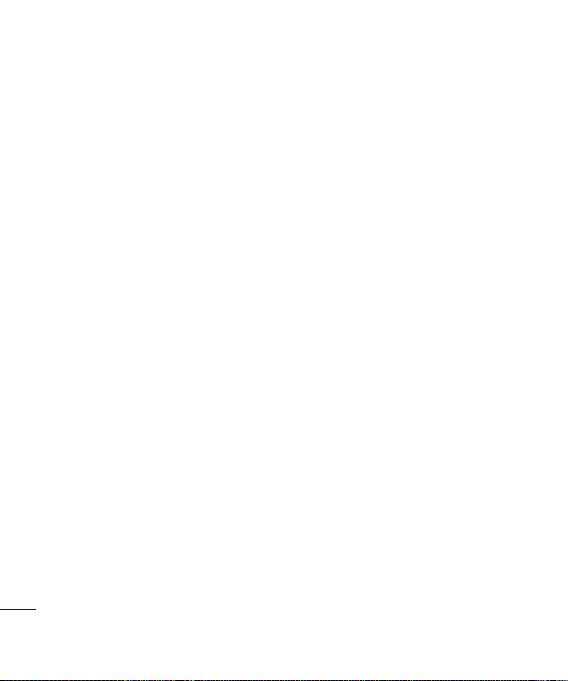
Videokamera
Läge - Om du vill spela in ett videoklipp som
du vill skicka i ett MMS väljer du
Färgeffekt - Välj mellan fyra
färgtonsalternativ:
Mono
(svartvit) eller Negativ.
Ljusstyrka - Kontrasten är skillnaden mellan
det ljusa och det mörka i en bild. En bild med
låg kontrast ser suddig ut medan bilder med
hög kontrast har en mycket tydligare skärpa.
välj pilarna <, > och fl ytta kontrastindikatorn
längs med fältet mot - för lägre kontrast
och en suddigare bild, och mot + för högre
kontrast och en skarpare bild.
Upplösning - Om du vill få plats med fl er
videoklipp i mobilen kan du ändra pixelantalet
så att fi lstorleken blir mindre. Välj mellan två
alternativ för videoklippet,
176x144.
Kvalitet - Super fi ne/ Fine/ Normal
Spara i - Ange om videoklippet ska sparas i
mobilminnet eller det externa minnet.
Blixt - Sätt blixten i läget På eller Av. Som
standard är blixten inställd på läget
KREATIVITET
spara batteriström. När du går ur kameraläget
återgår blixten till standardinställningen
Vitbalans - Vitbalansen ser till att det vita i
en bild är verklighetstroget. Det kan hända
30
LG KC550 | Användarhandbok
Av (normal/färg), Sepia,
MMS.
320x240 eller
Av för att
Av.
att du behöver bedöma ljusförhållandena för
att kameran ska kunna justera rätt vitbalans.
Välj mellan Auto, Dagsljus, Glödlampeljus,
Molnigt, Lysrörsljus eller Nattläge.
Album - View all of your images.
Återst. inst. - Välj Ja om du vill
återställa mobilen till de ursprungliga
videokamerainställningarna.
Titta på sparade videoklipp
1 Du kommer åt dina sparade videoklipp
antingen från videokameraläget eller från
startskärmen. I sökaren välj
på
Meny på startskärmen och välj sedan
Mina saker och Videoklipp.
2 Galleriet visas på skärmen.
3 Använd pilknapparna för att välja det
videoklipp du vill visa och tryck sedan på
mittenknappen för att visa det.
Album. Tryck
Justera volymen vid
videouppspelning
Om du vill justera volymen på videoklippet
under tiden det spelas upp använder du
volymknapparna på vänster sida av mobilen.
Page 31

MP3-spelare
MP3-spelare
KC550 från LG har en inbyggd MP3-spelare
så att du kan lyssna på din favoritmusik.
Meny, välj Multimedia och därefter
Välj
MP3-spelare för att få åtkomst till MP3spelaren.Du kommer också åt MP3-spelaren
genom att trycka på MP3-spelarknappen
på höger sida av mobilen. Härifrån har du
åtkomst till:
Alla låtar - Innehåller alla låtar i mobilen.
Min spellista – Innehåller eventuella
spellistor som du har skapat, samt
Senaste låtar
Artister - Bläddra i musiksamlingen efter
artist.
Album - Bläddra i musiksamlingen efter
album.
Genrer - Bläddra i musiksamlingen efter
genre.
Inställningar - Justera dina
musikinställningar.
och Favoritlåtar.
På väg,
Överföra musik till mobilen
Det enklaste sättet att överföra musik på är
med hjälp av Bluetooth eller USB-kabeln.
Överföra via Bluetooth:
1 Kontrollera att Bluetooth har aktiverats
i båda enheterna och att de syns i
respektive enhet.
2 Markera musikfi lerna i den andra enheten
och välj att skicka via Bluetooth.
3 När fi len har skickats måste du bekräfta
den i mobilen genom att välja Ja.
4 Filen visas i Alla låtar.
Spela upp en låt
1 Tryck på Meny, välj Multimedia och
därefter
MP3-spelare.
2 Välj den låt du vill spela upp. välj
3 Välj om du vill pausa en låt.
4 Välj om du vill hoppa till nästa låt.
5 Välj om du vill gå tillbaka till
föregående låt.
6 Tryck på om du vill stoppa musiken
och återgå till musikmenyn.
Tips! Om du vill ändra volymen medan du
lyssnar på musik använder du volymknapparna
på sidan av mobilen.
V
.
01
02
03
04
05
06
07
08
KREATIVITET
31
Page 32

MP3-spelare
Använda alternativ vid
musikuppspelning
Välj Altern. och välj bland:
Minimera - Dölj musikspelarskärmen så att
du kan fortsätta att använda mobilen som
vanligt samtidigt som musiken spelar.
Visa spellista - Du kan välja annan musik
som du önskar vid uppspelning av MP3-fi ler.
Lägg till i spellista - Lägg till i den spellista
du lyssnar på just nu.
Ange som - Ställ in aktuell låt som
ringsignal.
Information - Du kan visa information om
den MP3-fi l du lyssnar på just nu.
Inställningar - Ändra Blanda eller
Upprepa, eller välj Equalizer om du vill
blanda musiken.
Skapa en spellista
Du kan skapa egna spellistor genom att välja
ett antal låtar i mappen
1 Tryck på Meny och välj Multimedia.
KREATIVITET
2 Välj MP3-spelare och därefter Min
spellista
3 Tryck på Altern., välj Ny spellista, ange
spellistans namn och tryck på
32
LG KC550 | Användarhandbok
Alla låtar.
.
Spara.
4 Mappen Ny spellista visas. Välj alla låtar
som du vill ha med i spellistan genom att
bläddra fram till dem och trycka på
5 Spara spellistan genom att välj Spara.
.
Spela upp en spellista
1 Tryck på Meny och välj Multimedia.
2 Välj MP3-spelare och därefter Min
spellista
.
3 Välj den spellista som du vill spela upp och
välj
Visa. Tryck därefter på V.
Redigera en spellista
Ibland kanske du vill lägga till nya låtar eller ta
bort låtar i en spellista.
Om du vill organisera dina spellistor kan du
redigera dem med menyn
1 Tryck på Meny och välj Multimedia.
2 Välj MP3-spelare och därefter Min
spellista
.
3 Bläddra till den spellista som du vill
redigera och välj
Välj mellan:
Spela upp - Spela upp spellistan.
Lägg till - Med det här alternativet kan du
lägga till låter i spellistan.
Altern.
Visa. Välj därefter Altern.
Page 33

Ta bort - Ta bort en låt ur spellistan.
Bekräfta genom att välja
Ja.
Ta bort flera - Ta bort markerade låtar ur
spellistan.
Ta bort alla - Ta bort alla låtar ur
spellistan.
Information - Visa information om
spellistan.
Ta bort en spellista
1 Tryck på Meny och välj Multimedia.
2 Välj MP3-spelare och därefter Min
spellista
.
3 Bläddra till den spellista som du vill ta bort
och välj
Altern.
4 Välj Ta bort alla och bekräfta genom att
välja
Ja.
Tips! När en MP3-fi l spelas upp på MP3-
spelaren och du trycker på MP3-snabbknappen
kan du använda bakgrundsmusikläget. I
bakgrundsmusikläget kan MP3-fi ler spelas
upp medan du använder andra funktioner.
Bakgrundsmusikläget kan stängas av på MP3spelarskärmen.
Obs!
DRM (Digital Rights Management) Ett resultat
av DRM-systemet är att vissa medieobjekt
som du hämtar från Internet eller tar emot
med MMS kan ha en “Köpa rättighet”-meny
för att du ska kunna få åtkomst till dem. Du
skaffar en nyckel för att köpa rättigheten från
den webbplats som äger rättigheterna till
innehållet.
Musiken är copyrightskyddad i internationella
avtal och nationella copyrightlagar. Du måste
kanske erhålla tillstånd eller en licens för att
reproducera eller kopiera musik. I vissa länder
är det förbjudet i lag att som privatperson
kopiera copyrightskyddat material. Kontrollera
vilka lagar som gäller i respektive land
gällande sådant material.
01
02
03
04
05
06
07
08
KREATIVITET
33
Page 34

FM-radio
Använda FM-radio
KC550 från LG har en inbyggd FM-radio så
att du kan lyssna till dina favoritkanaler när du
är på resande fot.
Obs! Om du vill lyssna på radio måste
du använda headset. Sätt i kontakten i
headsetuttaget (samma uttag som för
laddaren).
Kanalsökning
Du kan ställa in radiokanaler i mobilen genom
att söka efter dem manuellt eller automatiskt.
De sparas sedan på särskilda kanalnummer
så att du inte behöver söka efter kanaler varje
gång du vill lyssna på radio. Det går att spara
upp till 12 radiokanaler i mobilen.
Så här söker du automatiskt:
1 Tryck på Meny, välj Multimedia och
därefter
FM-radio.
2 Tryck på Altern, välj Automatisk
sökning
och därefter Ja.
3 Varje gång en kanal hittas får du en
fråga om du vill spara den. Välj
KREATIVITET
du vill spara kanalen och
inte vill spara den. Alla kanaler som du
väljer att spara tilldelas automatiskt ett
kanalnummer i mobilen.
34
LG KC550 | Användarhandbok
Nej om du
Ja om
Så här söker du manuellt:
1 Tryck på Meny, välj Multimedia och
FM-radio.
därefter
2 Välj det kanalnummer som du vill spara
kanalen på och välj därefter
3 Om du vill ange kanalen använder du
Redigera.
pilarna på pekskärmen för att söka efter
frekvensen eller också kan du ange
frekvensen med knappsatsen och sedan
Spara.
välja
Obs! Du kan också redigera de kanaler du
sparat på ett kanalnummer.
Tips! Om du vill förbättra radiomottagningen
förlänger du headsetsladden som fungerar som
FM-antenn.
Återställa kanaler
1 Tryck på Meny, välj Multimedia och
FM-radio.
därefter
2 Välj Altern. och därefter Återställ
Bekräfta återställningen genom
kanaler.
Ja. Alla kanaler återgår till den
att välja
ursprungliga 87.5 MHz-frekvensen.
Lyssna på radio
1 Tryck på Meny, välj Multimedia och
FM-radio.
därefter
2 Välj kanalnumret för den kanal som du vill
lyssna på.
Page 35

Röstinspelning
Använda röstinspelningen
Med Diktafon kan du spela in
röstanteckningar eller andra ljud.
Spela in röstanteckningar
1 Tryck på Meny, välj Multimedia och
Diktafon.
därefter
2 Tryck på så börjar inspelningen.
3 Välj Paus om du vill pausa inspelningen.
4 Välj Stopp när du vill avsluta inspelningen.
V
när du vill lyssna på inspelningen.
5 Välj
Obs! Du kan lyssna på alla röstinspelningar
du sparat genom att välja
Altern. och Album.
Skicka en röstinspelning
1 När du är klar med inspelningen välj
Altern.
2 Välj Skicka via och välj mellan MMS,
Bluetooth och E-post. Om du väljer
Meddelande eller E-post läggs
inspelningen till meddelandet och du kan
skriva det och skicka det som vanligt.
Om du väljer
aktivera Bluetooth.
Bluetooth ombeds du att
Tips! Om du har för avsikt att skicka din
inspelning som ett meddelande välj Altern.,
Inspelningsläge innan du börjar inspelningen.
Välj MMS. Det här säkerställer att inspelningen
får plats i ett meddelande.
Muvee-studio
Med funktionen Muvee-studio kan du skapa
bildspel som innehåller musik.
01
02
03
04
05
06
07
08
KREATIVITET
35
Page 36

Mina saker
Det är enkelt att lagra multimediefi ler i
mobilens minne så att du lätt kommer åt
bilder, ljud, videoklipp och spel. Det går även
att spara fi ler på ett minneskort. Fördelen
med att använda minneskort är att du får mer
ledigt utrymme i mobilens minne.
Alla multimediefi ler sparas i
Meny och välj sedan Mina saker om du vill
öppna en lista med mappar.
Mina saker. Välj
Bilder
I Bilder fi nns en mapp med standardbilder
som är förinstallerade på mobilen, bilder som
du har hämtat och bilder som du har tagit
med mobilen kamera.
Alternativmenyn i Bilder
Vilka alternativ som fi nns tillgängliga i Bilder
beror på vilken bildtyp du har valt. Alla
alternativ är tillgängliga för bilder som du
tagit med mobilen kamera. Bara alternativen
Visa, Ange som, Filinformation, Bildspel,
Sortera efter och Miniatyrvy/listvy är
tillgängliga för standardbilder.
Välj
Altern. i mappen Bilder om du vill visa
KREATIVITET
en lista över alternativ.
Ta bort - Ta bort den markerade bilden.
36
LG KC550 | Användarhandbok
Ange som - Använd den valda bilden som
Bakgrundsbild eller Bild ID.
Skicka via - Skicka den markerade bilden
till någon annan via
E-post.
Obs! Storleken på bilden kan behöva ändras
innan den kan skickas via MMS.
Fil - Redigera, ändra namn, skapa animering
på eller visa information (namn, storlek,
datum, upplösning, typ och copyright) om den
markerade bilden. Om ett externt minneskort
är isatt visas ytterligare två alternativ:
till externt minne
minne
.
Skriv ut via - Skriv ut en bildfi l via
Bluetooth
Bildspel - Se Skapa ett bildspel på sidan 42.
Ny mapp - Skapa en ny mapp i
huvudmappen Bilder.
Markera/avmarkera - Välj mer än en bild
som du vill ta bort.
Ta bort alla - Ta bort samtliga bilder i
mappen Bilder.
Sortera efter - Ordna bilderna efter datum,
typ eller namn.
Listvy/minatyrvy - Byt visningssätt för
bilderna.
MMS, Bluetooth eller
och Kopiera till externt
®
eller PictBridge.
Flytta
Page 37

Skapa ett bildspel
Om du vill titta på alla bilderna på din mobil,
eller bläddra igenom dem, kan du skapa ett
bildspel så att du slipper öppna och stänga
varje enskild bild.
1 Tryck på Meny och välj sedan Mina
.
saker
2 Bläddra till Bilder och välj det.
3 Markera den bild som du vill att bildspelet
ska börja med och välj
4 Välj Bildspel så startar det.
5 Tryck på Paus om du vill pausa bildspelet
och
Avsluta om du vill avsluta bildspelet
och återgå till mappen
Om du väljer Altern. medan bildspelet pågår
får du tillgång till ytterligare alternativ:
Visa - Välj mellan Full bild och Helskärm.
Välj
Landskap om du vill ändra bildens
orientering.
Upprepa på/av - Välj om bildspelet ska
upprepas eller inte.
Altern.
Bilder.
Ljud
I ljudmappen fi nns standardljuden, dina
röstinspelningar samt eventuella ljudfi ler du
hämtat. Här kan du hantera, skicka eller ställa
in ljud som ringsignaler.
Använda ett ljud
1 Tryck på Meny och välj sedan Mina
saker
.
2 Bläddra till Ljud och välj det.
3 Välj Standardljud eller en fi l i listan över
inspelade ljud.
4 Välj ett ljud och tryck på
på det.
5 Välj Altern., välj Ange som och välj
mellan
Ringsignal, ID för ringsignal och
Meddelandesignal.
V
för att lyssna
Videoklipp
I mappen Videoklipp visas listan över
hämtade videor och videoklipp som du har
spelat in i mobilen.
Spela upp video
1 Tryck på Meny och välj sedan Mina
saker
.
2 Bläddra till Videoklipp och välj det.
3 Välj en video och tryck på
V
.
01
02
03
04
05
06
07
08
KREATIVITET
37
Page 38

Mina saker
Använda alternativ när
videouppspelningen är pausad
Genom att välja Altern. försätts den video
som du spelar upp i pausläge och du kan
välja mellan:
Ta bort - Ta bort videoklippet.
Skicka via - Skicka videoklippet till någon
annan via
MMS, Bluetooth eller E-post.
Information - Visa uppgifter om namn,
storlek, datum, tid, typ och copyright för
vald fi l.
Använda alternativmenyn för video
Tryck på Altern. i mappen Videoklipp om du
vill visa en lista över alternativ.
Ta bort - Ta bort det markerade videoklippet.
Fil - Ändra namn på videoklippet, fl ytta det
till en annan mapp eller visa information om
det (namn, storlek, datum, upplösning, typ
och copyright). Om ett externt minneskort
är isatt visas ytterligare två alternativ:
till externt minne
minne
.
KREATIVITET
Ny mapp - Skapa en ny mapp i
huvudmappen Videoklipp.
Markera/avmarkera - Markera fl er än ett
videoklipp innan du kan välja Ta bort.
38
LG KC550 | Användarhandbok
och Kopiera till externt
Ta bort alla - Ta bort samtliga videoklipp i
mappen Videoklipp.
Skicka via - Skicka det markerade
videoklippet till någon annan via
Bluetooth eller E-post.
Sortera efter - Ordna videoklippen efter
datum, typ eller namn.
Spela upp nästa automatiskt - Du kan
ange uppspelningsläge: Av, Upprepa en och
Upprepa alla.
Listvy/minatyrvy - Byt visningssätt för
videoklippen.
Dokument
Genom menyn Dokument kan du visa alla
dina dokumentfi ler. Här kan du visa Excel-,
PowerPoint-, Word-, text- och PDF-fi ler.
Externt minne
Det kan hända att fi ler som överförs från
datorn till mobilen hamnar i mappen
Flytta
istället för i mappen
fl yttar du dem.
Så här fl yttar du en fi l från
Dokument:
1 Tryck på Meny, välj sedan Mina saker
följt av
Övrigt.
2 Välj en fi l och välj Altern.
MMS,
Andra
Dokument. I sådana fall
Övrigt till
Page 39

3 Tryck på Flytta och välj Flytta igen.
Externt minne
Om du satt i ett minneskort visas det som en
mapp i
Mina saker. Mappen för det externa
minnet delas upp i ytterligare fem mappar:
Bilder, Ljud, Videoklipp, Dokument och
Övrigt. Varje mapp innehåller alla fi ler av den
typen som sparas på minneskortet istället för
i mobilen.
Använda mobilen som
masslagringsenhet
KC550 kan användas som masslagringsenhet
precis som ett USB-minne. Det här är ett
utmärkt sätt att fl ytta fi ler från datorn till
mobilen. Om du satt i ett minneskort visas
två enheter på datorn när du ansluter med
Masslagring. Mobilminnet och det externa
minnet.
1 Tryck på Meny och välj Anslutning.
2 Välj USB-anslutning.
3 Bläddra till Masslagring och välj OK.
4 Sätt i den mindre änden av USB-kabeln
i USB-kabelanslutningen på kanten av
KC550. Anslut den större änden till datorns
USB-port.
5 En mapp för fl yttbar disk öppnas
automatiskt på datorn (två mappar om du
har satt i ett minneskort) där alla mappar i
mobilen eller på minneskortet visas.
6 Dra och släpp bilder, videoklipp, musik eller
dokument i rätt mapp.
7 Ta bort mobilen säkert genom att klicka
på ikonen
Säker borttagning av
maskinvara på skrivbordets verktygsfält.
8 När du vill komma åt en fi l, t.ex. en bild,
trycker du på
följt av
Meny, väljer Mina saker
Externt minne och därefter
Bilder. Alla bilder du just fört över fi nns i
den här fi len.
Överföra fi ler till mobilen
Du kan också överföra fi ler från datorn till
mobilen med hjälp av Bluetooth.
1 Kontrollera att Bluetooth är aktiverat i
mobilen och på datorn och att de syns i
respektive enhet.
2 Använd datorn för att skicka fi len via
Bluetooth.
3 När fi len har skickats måste du bekräfta
den i mobilen genom att välja Ja.
4 Filen sparas i lämplig mapp beroende på
fi ltypen. Bilder sparas t.ex. i mappen Bilder
och musik i mappen Ljud. Om mobilen
inte kan identifi era fi ltypen sparas fi len i
mappen
Övrigt.
01
02
03
04
05
06
07
08
KREATIVITET
39
Page 40

Mina saker
Obs! Filer som skickas med Bluetooth sparas
i mobilminnet.
Skicka och ta emot fi ler via
Bluetooth
Bluetooth är ett mycket bra sätt att skicka
och ta emot fi ler på eftersom det inte krävs
några sladdar och anslutningen går snabbt
och enkelt. Det går även att ansluta till ett
Bluetooth-headset för att ringa och ta emot
samtal.
Innan du kan börja dela fi ler med Bluetooth
måste du para ihop din enhet med en annan
Bluetooth-enhet. Mer information om att
para ihop enheter fi nns i
annan Bluetooth-enhet
Så här slår du på Bluetooth:
1 Tryck på Meny, välj Anslutning och
därefter
Bluetooth.
2 Välj Bluetooth på/av och därefter På.
3 Välj Av om du vill stänga av Bluetooth.
Så här skickar du en fil:
KREATIVITET
1 Öppna den fi l som du vill skicka. Det
brukar ofta vara en bild-, video- eller
musikfi l.
40
LG KC550 | Användarhandbok
Para ihop med en
på sidan 55.
2 Välj Altern., Skicka via och därefter
Bluetooth.
3 Välj Ja för att slå på Bluetooth om den inte
redan är aktiverad.
4 KC550 söker automatiskt efter andra
Bluetooth-aktiverade enheter inom
räckvidd.
5 Välj vilken enhet du vill skicka fi len till och
välj
Skicka.
6 Filen skickas.
Så här tar du emot en fil:
1 För att ta emot fi ler måste du ha ställt in
Bluetooth-inställningarna
Mer information fi nns i
inställningar
2 Du ombeds att bekräfta fi len från
avsändaren. Välj
Tips! Kontrollera att fi len skickas med hjälp av
förloppsindikatorn.
Obs!
Ordmärket och logotyperna Bluetooth® tillhör
Bluetooth SIG, Inc. och all användning av sådana
märken av LG Electronics är licensierad. Övriga
varumärken och varunamn tillhör respektive
ägare.
På och Synlig.
Ändra Bluetooth-
på sidan 54.
Ja för att ta emot fi len.
Page 41

Spel & program
Spel & program
KC550 levereras med förinstallerade spel
som du kan roa dig med när du har tid över.
Om du väljer att hämta ytterligare spel och
program sparas de i den här mappen.
Spela spel
1 Tryck på Meny och välj Spel & program.
2 Välj Spel.
3 Välj det spel du vill spela och tryck på
Spela.
Visa program
Du hanterar de Java-program som fi nns
installerade på mobilen med hjälp av menyn
Program. Du kan också ta bort program som
du hämtat.
1 Tryck på Meny och välj Spel & program.
2 Välj Program.
3 Visa och hantera alla program du har.
Ändra nätprofi l
Med hjälp av Nätprofil anger du
anslutningsvärden när du ska hämta ett spel
på nätverket.
1 Tryck på Meny och välj Spel & program.
2 Välj Nätprofil.
3 Du kan lägga till och redigera en ny
nätprofi l.
01
02
03
04
05
06
07
08
KREATIVITET
41
Page 42

Planerare/Verktyg
Lägga till händelser i kalendern
1 Tryck på Meny på startskärmen och välj
Planerare och därefter Kalender.
2 Välj det datum när du vill lägga till en
händelse. Du kan välja ett datum antingen
genom att bläddra fram till det med hjälp
av pilarna på pekskärmen eller genom att
välja
Altern. och ange datumet manuellt.
Obs! När du har sparat en händelse i
kalendern måste du välja
att du har valt
datum för händelsen.
3 Välj Nytt och ange den tidpunkt då du vill
att händelsen ska börja. Bläddra ned med
hjälp av pilarna på pekskärmen och ange
händelsens sluttid.
4 Bläddra ned igen och välj om du vill ställa
in ett
alarm för händelsen. Visa tillgängliga
alternativ genom att bläddra åt vänster
eller höger. Du kan välja att låta alarmet
aktiveras vid händelsens starttid, eller en
viss tid innan för att bli påmind om att
händelsen snart ska börja.
KREATIVITET
5 Bläddra ned och ange ett ämne för
händelsen. Skriv bokstäver och siffror med
hjälp av knappsatsen.
42
LG KC550 | Användarhandbok
Gå till datum efter
Altern. för att kunna ange ett
6 Bläddra ned igen och välj om händelsen
bara inträffar en gång eller om den ska
upprepas
en gång, dagligen, varje
vecka
, varje månad eller varje år. Om
händelsen upprepas kan du också bläddra
ned och ange en
giltighetstid, det vill
säga när händelsen helt ska upphöra.
7 Välj Spara så sparas händelsen i
kalendern. En fyrkantig markör anger vilka
dagar då det fi nns händelser sparade.
Lägga till en anteckning
1 Tryck på Meny på startskärmen och välj
Planerare och därefter Anteckning.
2 Välj Nytt och skriv in anteckningen.
3 Välj Spara.
4 Anteckningen visas på skärmen nästa
gång du öppnar programmet för
anteckningar.
Tips! Du kan redigera en befi ntlig anteckning.
Välj den anteckning du vill redigera, tryck på
Altern. och välj Redigera.
Ställa in alarmet
1 Tryck på Meny på startskärmen, välj
Verktyg och därefter Alarmklocka.
2 Välj Nytt.
Page 43

3 Bläddra ned och ange den tidpunkt som du
vill att alarmet ska utlösas.
4 Välj upprepningstyp för att ange om du
vill att alarmet ska utlösas
En gång,
Dagligen, Mån - fre, Mån - lör, Lör
- sön
eller Välj veckodag.
5 Bläddra ned och ställ in alarmet på Enligt
profil
, Alltid ljud eller Alltid vibration.
6 Bläddra ned och välj alarmljud. Välj Ljud
om du vill välja ett nytt ljud.
7 Bläddra ned och ange ett namn på alarmet
eller behåll det föreslagna namnet.
8 Välj Spara.
Obs! Du kan ställa in upp till 5 alarm.
Använda räknaren
1 Tryck på Meny på startskärmen, välj
Verktyg och därefter Miniräknare.
2 Ange siffror med hjälp av de numeriska
knapparna.
3 Du kan göra enkla beräkningar genom att
välj önskad funktion (+, –, ×, ÷) och sedan
trycka på =.
4 För mer komplicerade beräkningar väljer
du
Funktion och väljer ett kommando.
5 Välj Ta bort för att rensa skärmen och
påbörja en ny beräkning.
Använda stoppuret
1 Tryck på Meny på startskärmen, välj
Verktyg och därefter Tidtagarur.
2 Välj Starta när du vill starta timern.
3 Välj Varv om du vill registrera en varvtid.
4 Välj Stopp om du vill stoppa timern.
5 Välj Återgå om du vill starta om stoppuret
på den tid där du stoppade det, eller välj
Återställ om du vill börja om tidtagningen
igen.
Omvandla en måttenhet
1 Tryck på Meny på startskärmen,
välj
Verktyg och därefter
Enhetskonvertering.
2 Ange om du vill omvandla Valuta, Area,
Längd, Vikt, Temperatur, Volym eller
Hastighet.
3 Bläddra upp för att välja den mätenhet du
vill använda. Bläddra till vänster eller höger
för att ange en enhet och bläddra sedan
ned för att ange enhetens kvantitet.
01
02
03
04
05
06
07
08
KALENDER
43
Page 44

Planerare/Verktyg
4 Bläddra ned till rutan för enhetsomvandling
och välj den mätenhet som du vill
omvandla till. Omvandlingen visas
automatiskt i raden nedan.
Lägga till en stad i världsklockan
1 Tryck på Meny på startskärmen, välj
Verktyg och därefter Världsklocka.
2 Bläddra upp, ned, vänster eller höger för
att navigera över klotet och välja kontinent.
3 Välj Zooma in om du vill zooma in på
ett område och välja bland städerna i det
området.
4 Tryck på OK och välj Ja.
SIM-tjänster
Den här funktionen kan variera beroende på
SIM- och nättjänsterna.
Om det går att använda SAT-tjänster (SIM
Application Toolkit) på SIM-kortet, så visas
den här menyn med det operatörsspecifi ka
tjänstnamnet som lagrats på SIM-kortet.
KALENDER
44
LG KC550 | Användarhandbok
Page 45

Webbläsare
Med hjälp av webbläsaren kommer du lätt
åt de senaste nyheterna, väderprognoserna
samt aktuell information om sport och
trafi khändelser när du behöver det. Dessutom
kan du med hjälp av webbläsaren hämta
det allra senaste inom musik, ringsignaler,
bakgrundsbilder och spel.
Ansluta till Internet
1 Tryck på Meny och välj Webbläsare.
2 Du kommer åt webbläsarens startsida
direkt genom att välja
även välja
önskad URL och sedan välja
Obs! Det kostar extra när du använder
den här tjänsten och hämtar innehåll.
Kontrollera vilka kostnader som gäller hos din
nätoperatör.
Hemsida. Du kan
Ange adress och skriva in
Läs in.
Lägga till och komma åt
bokmärken
Du kan lägga till bokmärken och spara
webbplatser så att du kommer åt dina
favoritsidor snabbare.
1 Tryck på Meny och välj Webbläsare.
2 Välj Bokmärken. En lista över dina
bokmärken visas på skärmen.
3 Om du vill lägga till ett nytt bokmärke väljer
du
Altern. och därefter Nytt bokmärke.
Ange ett namn för bokmärket följt av URLadressen.
4 Tryck på Spara. Dina bokmärken visas i
listan över bokmärken.
5 Du öppnar ett bokmärke genom att bläddra
till önskat bokmärke och välj
ansluts till den bokmärkta sidan.
Läs in. Du
Spara en sida
1 Anslut till önskad webbsida enligt
beskrivningen ovan.
2 Välj Altern. och bläddra till Spara, välj
därefter
Den här sidan.
3 Välj OK.
01
02
03
04
05
06
07
08
WEBBLÄSARE
45
Page 46

Webbläsare
Öppna en sparad sida
1 Tryck på Meny och välj Webbläsare.
2 Välj Sparade sidor.
3 Välj önskad sida och tryck på Läs in.
Tips! På den här menyn kan du också ta bort
sparade sidor.
Visa webbläsarens historik
1 Tryck på Meny och välj Webbläsare.
2 Välj Historik och därefter OK.
3 En lista över de webbsidor du har använt
senast visas. Du kommer åt de här sidorna
genom att bläddra till önskad sida och välj
Läs in.
Ändra webbläsarinställningarna
1 Tryck på Meny och välj Webbläsare.
2 Välj Installningar.
3 Du kan välja hur mobilen ska hantera, visa
och använda information när du surfar
på Internet. Du kan justera inställningar i
Nätprofiler, Renderingsläge, Cache,
WEBBLÄSARE
Cookies
, Säkerhetscertifikat, Visa bild,
JavaScript och Lagringsplats.
4 Välj OK när du har ändrat inställningarna.
46
LG KC550 | Användarhandbok
Page 47

Inställningar
I den här mappen kan du anpassa
inställningarna i KC550 enligt önskemål.
Obs! Mer information om samtalsinställningar
fi nns på sidan 18~19.
Ändra profi l
Det går snabbt att ändra profi len på
startskärmen. Tryck helt enkelt på
därefter den profi l du vill aktivera. Välj mellan
Allmänt, Tyst, Endast vibration, Utomhus
eller Headset.
och
Anpassa profi ler
Du kan anpassa varje profi linställning.
1 Tryck på Meny och välj Profiler.
2 Välj önskad profi l och välj Gör personlig.
3 I profi lerna Ty st och Endast vibration
kan du justera vibrationen. För övriga
profi ler kan du ändra alla ljud- och
signalalternativ i listan. (Mer information
fi nns i mobilen.)
Ändra datum och tid
Du kan ställa in funktioner för datum och tid.
1 Tryck på Meny och välj Inställningar.
2 Välj Datum och tid och välj från listan
nedan:
Ange datum - Ange aktuellt datum.
Datumformat - Ange datumformat.
Ange tid - Ange aktuell tid.
Tidsformat - Ange tidsformatet som 24-
timmars- eller 12-timmarsformat.
Aut. uppdatering – Om du väljer alternativet
På uppdateras datum och tid automatiskt.
Ändra språk
Gå till Inställningar och Språk om du vill
ändra språk på text i mobilen. Alla ändringar
påverkar även inmatningsspråket.
Ändra skärminställningar
1 Tryck på Meny och välj Inställningar.
2 Välj Skärm och välj mellan:
Bakgrundsbild - Välj en bakgrundsbild som
ska visas på skärmen.
Klockor - Ange om datum och tid ska visas
på startskärmen.
01
02
03
04
05
06
07
08
INSTÄLLNINGAR
47
Page 48

Inställningar
Bakgrundsbelysningstimer - Ange hur
länge bakgrundsbelysningen ska vara tänd.
Ljusstyrka - Justera skärmens ljusstyrka.
När du ställer in Ljussättningskontroll på
Automatisk, så justeras ljusstyrkan hos
LCD-skärmen automatiskt med hjälp av
en LC-sensor (Auto Luminance Control)
som fi nns inbyggd i mobilen. Välj pilarna <
och > för att justera kontrollintervallen för
Ljussättningskontroll till Normal, Min eller
Max.
Genvägar startskärm - Ändra genvägar för
startskärmen.
Teckenstorlek - Ändra teckenstorlek
på följande: Meny, Slår nummer och
Meddelanden.
Tema - Ändra enkelt skärmens utseende.
Menyutseende - Ändra menyvyn från
Rutnätsvy till Listvy eller tvärtom.
Standardtexttyp - Anpassa texttypen.
Teckenstil för uppringning - Anpassa
teckenstilen när du anger telefonnummer.
INSTÄLLNINGAR
Text i viloläge - Välj om du vill lägga till ett
meddelande på startskärmen.
Nätnamn - Välj om du vill visa eller dölja
nätnamnet.
48
LG KC550 | Användarhandbok
Obs! Ju längre bakgrundsbelysningen är tänd
desto mer batteri förbrukas och det behöver
laddas oftare.
Ändra säkerhetsinställningar
Ändra säkerhetsinställningar för att skydda
KC550 och viktig information däri.
1 Tryck på Meny och välj Inställningar.
2 Välj Säkerhet och välj från listan nedan:
PIN-kodsbegäran - Välj en PIN-kod som ska
begäras när du slår på mobilen.
Mobillås - Välj en säkerhetskod för att låsa
mobilen. Välj inställningen
slås på
, Vid byte av SIM-kort eller
Omedelbart.
Ändra koder - Ändra Säkerhetskod, PIN1-
kod
eller PIN2-kod.
När strömmen
Använda fl ygläge
Använd den här funktionen för att ställa in
inställningen för fl ygläget till
kan inte ringa samtal, ansluta till Internet,
skicka meddelanden eller använda Bluetooth
när
flygläget är ställt i läget På.
På eller Av. Du
Page 49

Återställa mobilen
Använd Återställ för att återställa alla
inställningar till fabriksinställningarna. Du
behöver säkerhetskoden för att återställa
mobilen.
Visa minnesstatus
I KC550 har du tre minnen: i mobilen, på
SIM-kortet och på ett externt minneskort (du
kan behöva köpa till minneskortet).
Med hjälp av minneshanteraren tar du reda
på hur varje minne används och hur mycket
utrymme som fi nns kvar.
Tryck på
Meny och välj Inställningar. Välj
Minnesstatus och visa aktuell status för
minnena (Gemensamma, Reserverad, SIMkort och Externt minne) i KC550.
Tips! Se information om hur du sätter in ett
minneskort på sidan 10.
Ändra Bluetooth-inställningar
1 Tryck på Meny, välj Anslutning och
därefter
Bluetooth.
2 Välj Bluetooth-inställningar. Gör
ändringar för:
Min synlighet - Välj om du vill visa eller
dölja enheten för andra.
Mitt namn - Ange ett namn för mobilen.
Min adress - Ändra din Bluetooth-adress.
Ändra anslutningsinställningar
Anslutningsinställningarna har redan ställts in
av nätoperatören så att du kan börja använda
mobilen direkt. Använd den här menyn om du
vill ändra någon inställning.
Tryck på
Meny och välj Anslutning. Du kan
välja mellan:
Bluetooth - Ställ in KC550 för Bluetooth-
användning. Du kan anpassa din synlighet till
andra enheter eller söka igenom enheter som
mobilen är ihopparad med.
Nät - KC550 ansluts automatisk till önskat
nät. De här inställningarna går att ändra från
den här menyn. Du kan också lägga till nya
åtkomstpunkter med hjälp av den här menyn.
USB-anslutning - Välj Datatjänst
och synkronisera KC550 med hjälp av
programvaran LG PC Suite för att kopiera
fi ler från mobilen. Om du satt i ett minneskort
väljer du
Masslagring om du vill använda
mobilen på samma sätt som ett USB-minne.
Anslut datorn och dra och släpp fi ler till
mappen för fl yttbar enhet på KC550. Läs mer
på sidan 44.
01
02
03
04
05
06
07
08
INSTÄLLNINGAR
49
Page 50

Inställningar
Para ihop med en annan Bluetoothenhet
Genom att para ihop KC550 och en annan
enhet kan du ställa in en lösenordsskyddad
anslutning. På så sätt blir ihopparningen
säkrare.
1 Kontrollera att du har Bluetooth-
inställningarna
ändra din synlighet på menyn
inställningar
synlighet
2 Välj Enhetslista på menyn Bluetooth och
välj därefter
3 KC550 söker efter enheter. När sökningen
är klar visas
skärmen.
4 Välj önskad enhet för ihopparning, välj
Para ihop, ange lösenordet och välj
därefter
5 Mobilen ansluter till den andra enheten där
du anger samma lösenord.
6 Den lösenordsskyddade Bluetooth-
INSTÄLLNINGAR
anslutningen är klar.
50
LG KC550 | Användarhandbok
På och Synlig .Du kan
Bluetooth-
genom att välja Min
och därefter Visa.
Nytt.
Para ihop och Uppdatera på
OK.
Använda Bluetooth-headset
1 Kontrollera att du har Bluetooth-
inställningarna
2 Ställ in headsetet i ihopparningsläge
och para ihop enheterna med hjälp av
instruktionerna som medföljde headsetet.
3 KC550 växlar automatiskt till profi len
Headset. Det går även att ansluta till ett
Bluetooth-headset för att ringa och ta emot
samtal.
På och Synlig.
Page 51

Tillbehör
Följande tillbehör medföljer KC550. Det fi nns en mängd tillbehör för din mobiltelefon.
Välj bland tillbehören efter dina personliga kommunikationsbehov.
Laddare
Standardbatteri
Datakabel och CD
Anslut och
synkronisera
KC550 och datorn.
Användarhandbok
Läs mer om KC550.
01
02
03
04
05
06
07
08
Stereoheadset
Obs!
• Använd alltid äkta LG-tillbehör. Om du inte gör
det kan garantin upphöra att gälla.
• Tillbehören kan skilja sig åt mellan olika
regioner. Om du vill ha mer information
kontaktar du det regionala serviceföretaget
eller en representant .
TILLBEHÖR
51
Page 52

Nättjänster
Tekniska data
Den trådlösa mobiltelefonen som beskrivs i
den här användarhandboken är godkänd för
användning i näten GSM 900, DCS 1800,
PCS1900.
Ett antal funktioner som ingår i den här
guiden kallas gemensamt för nättjänster.
De är specialtjänster som du skaffar från
din operatör. Innan du kan nyttja någon
sådan tjänst måste du teckna tjänsten
hos operatören, som också tillhandahåller
instruktioner för den.
NÄTTJÄNSTER
52
LG KC550 | Användarhandbok
Allmänt
Produktnamn : KC550
System : GSM 900 / DCS 1800 / PCS 1900
Temperaturgränser
Max : +55°C (urladdning)
+45°C (laddning)
Min : -10°C
Page 53

Page 54

Riktlinjer för säker och effektiv användning
Läs de här enkla riktlinjerna. Det kan vara
farligt eller olagligt att inte följa riktlinjerna.
Närmare information fi nns i denna
användarhandbok.
Exponering för radiovågor
Information om radiovågor and Specific
Absorption Rate (SAR)
Mobilmodellen KC550 är utformad så att
den uppfyller tillämpliga säkerhetsföreskrifter
ifråga om exponering för radiovågor.
Föreskrifterna grundar sig på vetenskapliga
riktlinjer som innehåller säkerhetsmarginaler
utformade så att de tillförsäkrar alla
människor, oavsett ålder och hälsa, säkerhet
under användning.
Riktlinjer för säker och effektiv användning
• I riktlinjerna för exponering för radiovågor
används en mätenhet som kallas Specifi c
Absorption Rate, förkortat SAR. SAR-tester
utförs med en standardiserad metod, där
mobilen sänder på högsta tillåtna nivå på
alla frekvensband som används.
• Vissa skillnader kan föreligga mellan olika
LG-telefoners SAR-nivåer, men de har alla
utformats så att de följer tillämpliga riktlinjer
för exponering för radiovågor.
• SAR-gränsvärdet som rekommenderas av
Internationella kommissionen för skydd
54
LG KC550 | Användarhandbok
mot icke-joniserande strålning (ICNIRP), är
2 W/Kg per tio (10) gram vävnad.
• Det högsta SAR-värde för den här
mobilmodellen som har uppmätts av
DASY4 för användning vid örat är 0.348
W/Kg (10g) och när den bärs mot kroppen
0.665 W/Kg (10g).
• SAR-uppgifter för boende i länder/regioner
som har antagit SAR-gränsvärdet som
rekommenderas av Institute of Electrical
and Electronics Engineers (IEEE), vilket är
1.6 W/Kg per ett (1) gram vävnad.
Skötsel och underhåll av produkten
VARNING
Använd endast batterier, laddare och tillbehör
som är godkända för att användas med just
denna mobilmodell. Om andra typer används
kan tillstånd och garantier som avser mobilen
bli ogiltiga och förfarandet kan också vara
farligt.
• Ta inte isär mobilen. Låt en utbildad
tekniker utföra nödvändiga reparationer.
• Använd inte mobilen i närheten av
elektriska apparater som tv, radio och
dator.
• Håll mobilen borta från värmekällor som
element och spis.
Page 55

• Tappa den inte i marken.
• Utsätt inte mobilen för vibrationer eller
stötar.
• Stäng av mobilen i områden där man
inte ska använda mobiler. Till exempel
ska mobilen inte användas på sjukhus
eftersom det kan skada ömtålig medicinsk
utrustning.
• Använd inte mobilen med blöta händer.
Det kan orsaka elchocker samt skada din
mobil.
• Ladda inte mobilen nära lättantändliga
material, eftersom mobilen kan bli varm
och orsaka brand.
• Mobilens yta kan ta skada om du klär in
den i plast.
• Ladda inte mobilen på mjukt underlag.
• Mobilen ska laddas i en välventilerad
omgivning.
• Rengör mobilens utsida med en torr trasa.
(Använd inte lösningsmedel som bensen,
thinner eller alkohol.)
• Utsätt inte mobilen för kraftig rök eller
stora mängder damm.
• Förvara inte mobilen nära kreditkort eller
biljetter. Informationen på magnetremsan
kan skadas.
• Peka inte på skärmen med vassa föremål.
Det kan skada mobilen.
• Håll mobilen borta från vätska och fukt.
• Använd alla tillbehör, till exempel
handsfree, med försiktighet. Rör inte vid
antennen i onödan.
Användning av mobilen
Elektroniska apparater
Alla telefoner kan utsättas för störningar som
kan påverka funktionsdugligheten.
• Använd inte mobilen i närheten av
medicinsk utrustning utan att först ha
begärt tillstånd. Förvara inte mobilen
utanpå en pacemaker, dvs. i bröstfi ckan.
• Vissa hörapparater kan störas av
mobiltelefoner.
• Mindre störningar kan märkas på tv, radio,
datorer och liknande utrustning.
Riktlinjer för säker och effektiv användning
55
Page 56

Riktlinjer för säker och effektiv användning
Trafi ksäkerhet
Kontrollera vilka lagar och förordningar om
mobiltelefonanvändning som gäller i de
områden du befi nner dig i.
• Håll inte i mobilen medan du kör.
• Ägna all uppmärksamhet på körningen.
• Använd handsfree-utrustning om sådan fi
nns.
• Stanna vid vägkanten innan du ringer
upp eller svarar om det är möjligt enligt
körförhållandena.
• Radiovågorna från mobilen kan påverka
vissa elektroniska system i fordonet såsom
bilstereo och säkerhetsutrustning.
Riktlinjer för säker och effektiv användning
• Om du kör ett fordon som är utrustat med
airbag får ingen monterad eller sladdlös
telefonutrustning vara i vägen för den. Det
kan resultera i allvarliga skador på grund av
funktionsfel.
Om du lyssnar på musik när du är ute och går
är det viktigt att volymen inte är för hög så att
du hör vad som händer i din omgivning. Det
här är särskilt viktigt när du går över en gata.
56
LG KC550 | Användarhandbok
Var försiktig så att du inte skadar
hörseln
Hörselskador kan uppstå om du utsätts för
höga ljud under långa tidsperioder. Därför
rekommenderar vi att du inte stänger av eller
på mobilen nära örat. Vi rekommenderar även
att musik och samtalsvolymer är inställda på
en rimlig nivå.
Sprängningsområde
Använd inte mobilen i områden där
sprängning sker. Följ restriktioner,
förordningar och bestämmelser.
Brandfarliga ångor
• Använd inte mobilen vid tankstationer.
Använd den inte i närheten av bränsle eller
kemikalier.
• Förvara inte lättantändlig gas, vätska eller
sprängämnen i bilens bagageutrymme om
du också förvarar mobilen med tillbehör
där.
I fl ygplan
Trådlösa enheter kan orsaka störningar i fl
ygplan.
• Stäng av mobilen före ombordstigning på fl
ygplan.
Page 57

• Använd den inte heller medan planet står
stilla utan personalens tillstånd.
Barn
Förvara mobilen på ett säkert ställe utom
räckhåll för små barn. De smådelar som fi
nns på mobilen kan, om de plockas loss,
utgöra en kvävningsrisk för barn.
Nödsamtal
Nödsamtal är eventuellt inte tillgängliga i
alla mobilnät. Undvik därför situationer där
du endast har mobilen att tillgå för att ringa
nödsamtal. Kontrollera vad som gäller med
nätoperatören.
Batteriinformation och skötsel
• Batteriet behöver inte laddas ur helt innan
du laddar upp det. Till skillnad från andra
batterier har det här ingen minneseffekt
som kan försämra batteriets prestanda.
• Använd enbart LG:s batterier och laddare.
LG:s laddare är konstruerade för att
maximera batteriets livslängd.
• Ta inte isär eller kortslut batteriet.
• Håll batteriets poler rena.
• Byt ut batteriet när det inte längre fungerar
på godtagbart sätt. Batteriet kan laddas
upp fl era hundra gånger innan det
behöver bytas ut.
• Ladda batteriet om det inte har använts
under en längre tid. Det ger bättre
prestanda.
• Utsätt inte batteriladdaren för direkt solljus.
Använd den inte heller i fuktiga miljöer som
badrum.
• Förvara inte batteriet i varma eller kalla
miljöer. Det kan försämra batteriets
prestanda.
• Om batteriet ersätts med fel batterityp kan
det resultera i en explosion.
• Kassera förbrukade batterier i enlighet
med tillverkarens instruktioner. Lämna
in batterierna för återanvändning om det
är möjligt. Släng inte batterierna bland
hushållssoporna.
• Kassera förbrukade batterier i enlighet
med tillverkarens instruktioner.
• Om du behöver byta batteri kan du
vända dig till närmaste auktoriserade
LG Electronics-serviceställe eller återförsäljare för hjälp.
• Koppla alltid ur laddaren ur vägguttaget
när telefonen är fulladdad så drar inte
laddaren ström i onödan.
Riktlinjer för säker och effektiv användning
57
Page 58

ANTECKNINGAR
Page 59

KC550 Brukerhåndbok
Gratulerer med kjøpet av den avanserte og kompakte
KC550-telefonen fra LG, som er utviklet for å kunne
brukes med siste nytt innen digital teknologi for
mobilkommunikasjon.
Kaste det gamle utstyret
1
Når dette symbolet med en søppeldunk med kryss over er festet til et
produkt, betyr det at produktet dekkes av EU-direktivet 2002/96/EF.
2 Alle elektriske og elektroniske produkter skal kastes i atskilte
gjenbruksbeholdere som er satt ut av offentlige eller lokale myndigheter.
3 Riktig avfallshåndtering av det gamle apparatet bidrar til å forhindre mulige
negative konsekvenser for miljøet og folkehelsen.
4 Hvis du vil ha mer detaljert informasjon om avfallshåndtering av
gamle apparater, kan du kontakte lokale myndigheter, leverandøren av
avfallshåndteringstjenesten eller butikken der du kjøpte produktet.
Merk
Vi gjør oppmerksom på at innholdet i denne håndboken kan skille seg noe fra det
som vises på telefonen, avhengig av hva slags programvare og tjenesteleverandør
du har.
Norsk
Page 60

Innhold
01 OPPSETT
Bli kjent med telefonen ..............................5
Åpne telefon ..............................................6
Sette inn SIM-kortet og batteriet ................7
Minnekort ................................................ 10
Sette inn et minnekort ............................10
Ta ut minnekortet...................................10
Formatere minnekortet ...........................10
Menykart ................................................. 11
02 STANDBY-SKJERMEN
Standby-skjermen ................................... 12
Hurtigtaster ...........................................12
Hovedmenyen .......................................12
Statuslinjen ........................................... 13
03 GRUNNLEGGENDE
Anrop.......................................................14
Foreta anrop..........................................14
Foreta et anrop fra kontaktene ................14
Svare på og avvise et anrop ...................14
Justere ringevolumet ............................15
Hurtigvalg .............................................15
Vise anropsloggene ...............................15
Endre anropsinnstillingene .....................16
Kontakter .................................................17
Søke etter en kontakt ............................. 17
Legge til en ny kontakt ........................... 17
2
LG KC550 | Brukerhåndbok
Legge til en kontakt i en gruppe .............17
Legge til et bilde i en kontakt ..................18
Kopiere kontaktene til SIM-kortet ............ 18
Slette alle kontaktene .............................18
Vise informasjon .................................... 18
Meldinger ................................................ 19
Meldinger..............................................19
Sende en melding ..................................19
Skrive inn tekst ......................................20
Konfi gurere e-post ................................. 21
Sende en e-post ved hjelp av den nye
kontoen. ................................................22
Meldingsmapper ....................................22
Behandle meldinger ............................... 23
Bruke maler .......................................... 23
Endre tekstmeldingsinnstillingene ...........24
Endre MMS-innstillingene ...................... 24
Endre e-postinnstillinger ........................25
Endre de andre innstillingene .................25
04 BLI KREATIV
Kamera .................................................... 26
Ta et raskt bilde ..................................... 26
Når du har tatt bildet ..............................26
Bli kjent med søkeren ............................27
Hurtiginnstillinger ...................................27
Endre bildestørrelsen ............................. 28
Vise de lagrede bildene .......................... 28
Page 61

Angi et bilde som bakgrunn eller
bilde-ID ................................................. 28
Videokamera............................................29
Videoopptak .......................................... 29
Når du er ferdig med videoopptaket ........29
Bli kjent med søkeren ............................29
Hurtiginnstillinger ...................................29
Se på de lagrede videoene .....................30
Justere volumet når du viser en video .....30
MP3-spiller .............................................. 31
MP3-spiller ........................................... 31
Overføre musikk til telefonen ..................31
Spille av musikk ....................................31
Alternativer under avspilling av musikk ....32
Lage spillelister ..................................... 32
Spille av en spilleliste ............................. 32
Redigere en spilleliste ............................32
Slette en spilleliste .................................33
FM-radio ..................................................34
Bruke FM-radioen ..................................34
Søke etter stasjoner ............................... 34
Tilbakestille kanaler ............................... 34
Høre på radio ........................................34
Taleopptaker ............................................35
Bruke taleopptakeren ............................. 35
Ta opp talenotater .................................. 35
Sende et taleopptak ............................... 35
Muvee-studio ........................................ 35
Mine ting .................................................36
Bilder .................................................... 36
Meny med bildealternativer ....................36
Lage en lysbildefremvisning ...................37
Lyder ....................................................37
Bruke lyder............................................37
Video ....................................................37
Vise en video ......................................... 37
Bruke alternativer når videoer er satt på
pause ..................................................38
Bruke menyen for videoalternativer ......... 38
Dokumenter .......................................... 38
Andre ...................................................38
Eksternt minne ...................................... 39
Bruke telefonen som en
masselagringsenhet ...............................39
Overføre en fi l til telefonen .....................40
Sende og motta fi ler via Bluetooth ..........40
Spill og programmer ................................42
Spill og programmer ..............................42
Spille et spill. .........................................42
Vise programmer ...................................42
Endre nettverksprofi len .......................... 42
3
Page 62

Innhold
05 BLI ORGANISERT
Planlegger/Verktøy ...................................43
Legge til en hendelse i kalenderen .........43
Legge til et notat ...................................43
Stille alarmen ........................................44
Bruke kalkulatoren ................................44
Bruke stoppeklokken .............................44
Konvertere enheter ................................ 45
Legge en by til verdensklokken ...............45
SIM-tjenester ........................................45
06 NETTLESER
Nettleser .................................................46
Nettsurfi ng ............................................46
Bruke bokmerker ................................... 46
Lagre en side ........................................47
Åpne en lagret side ................................47
Vise nettleserloggen .............................47
Endre nettleserinnstillingene ................... 47
07 INNSTILLINGER
Innstillinger .............................................48
Endre profi ler ........................................ 48
Tilpasse profi ler ..................................... 48
Endre dato og klokkeslett .......................48
Endre språk ...........................................48
Endre skjerminnstillinger ........................48
4
LG KC550 | Brukerhåndbok
Endre sikkerhetsinnstillingene ................49
Bruke Flight Mode .................................49
Tilbakestille telefonen ............................49
Vise minnestatus ...................................50
Endre Bluetooth-innstillingene ................ 50
Endre tilkoblingsinnstillinger ................... 50
Pare med en annen Bluetooth-enhet .......51
Bruke et Bluetooth-headset .................... 51
08 TILBEHØR
Tilbehør ...................................................52
Nettverkstjenester ...................................54
Tekniske opplysninger .............................54
Generelt ..............................................54
Omgivelsestemperatur .........................54
Retningslinjer for trygg og effektiv bruk ..56
Page 63

Bli kjent med telefonen
Hovedskjerm
Tøm-tast
Brukes til å slette
siste bokstav eller
gå tilbake til forrige
meny.
Anropstast
Ringer opp et
telefonnummer
eller besvarer et
anrop.
Kontakt for lader,
kabel, håndfri
Spor for
minnekort
Volumtast
Kamera
Slutt- / av/på-tast
Skyv Slutt- / av/på-tasten nedover.
Avslutter samtaler og avviser anrop.
Slår telefonen på/av.
Går tilbake til standby-skjermen når
du bruker menyen.
01
02
03
04
05
06
07
08
OPPSETT
5
Page 64

Åpne telefon
Speil
Blits
Kameralinse
OPPSETT
6
LG KC550 | Brukerhåndbok
Batterideksel
Batterilåseknapp
Spor for
minnekort
Batteri
Page 65

Sette inn SIM-kortet og batteriet
1 Ta av batteridekselet
Trykk på batterilåseknappen. Skyv
batteridekselet nedover og bort fra
telefonen.
2 Ta ut batteriet
Løsne den nederste enden av batteriet, og
ta batteriet forsiktig ut av batterirommet.
ADVARSEL: Du må ikke ta ut batteriet
når telefonen er slått på, da dette kan skade
telefonen.
3 Sette inn SIM-kortet
Åpne SIM-kortholderen. Skyv SIMkortet inn i SIM-kortholderen, og skyv
kortholderen tilbake. Pass på at det gylne
kontaktområdet på kortet peker ned.
Når du skal ta ut SIM-kortet, drar du det
forsiktig i motsatt retning.
ADVARSEL: Unngå å sette inn SIM-kortet
når skyvedekselet er åpent, ellers kan du skade
både telefonen og SIM-kortet.
01
02
03
04
05
06
07
08
OPPSETT
7
Page 66

Sette inn SIM-kortet og batteriet
OPPSETT
8
LG KC550 | Brukerhåndbok
4 Sette inn batteriet
Skyv først den øverste delen av batteriet
inn i den øverste delen av batterirommet.
Kontroller at batterikontaktene ligger
mot terminalene på telefonen. Skyv den
nederste delen av batteriet nedover til det
klikker på plass.
Page 67

5 Sette på batteridekselet
Skyv batteridekselet oppover telefonen til
det klikker på plass.
6 Lade opp telefonen
Åpne dekselet over laderkontakten på
siden av KC550-telefonen. Koble til
laderen, og koble laderen til et strømuttak.
KC550 må lades opp til det vises en
melding på skjermen om at telefonen er
ferdig ladet.
ADVARSEL: Unngå å lade opp telefonen
når den er plassert på et mykt underlag/
tekstiler. Telefonen skal bare lades på et godt
ventilert område.
01
02
03
04
05
06
07
08
OPPSETT
9
Page 68

Minnekort
Sette inn et minnekort
Med et minnekort kan du utvide telefonens
lagringskapasitet. KC550 har støtte for
minnekort på opptil 2 GB.
TIPS Minnekort er tilleggsutstyr.
Åpne dekselet, og sett inn minnekortet. Skyv
minnekortet inn i sporet øverst til det klikker
på plass. Pass på at det gylne kontaktområdet
på kortet peker nedover.
Ta ut minnekortet
Åpne dekselet, og fjern minnekortet ved å
trykke forsiktig slik det vises i den følgende
illustrasjonen:
OPPSETT
10
LG KC550 | Brukerhåndbok
Formatere minnekortet
Minnekortet må være formatert før du kan
begynne å bruke det.
1 Fra standby-skjermen velger du Meny og
deretter
Innstillinger.
2 Velg Minnestatus og deretter Eksternt
minne
.
3 Trykk på Formater, og oppgi passordet.
Standardpassordet er 0000. Kortet
formateres og er deretter klart til bruk.
4 Hvis du vil vise de nye formaterte mappene
på KC550, velger du
Mine ting. Velg Eksternt minne.
ADVARSEL: Når du formaterer
minnekortet, blir alt innholdet slettet. Hvis du
ikke vil miste dataene du har på minnekortet,
må du ta en sikkerhetskopi før formateringen.
Meny og deretter
Page 69

Menykart
Spill og prog.
1 M-toy
2 Spill
3 Programmer
4 Nettverksprofi l
Meldinger
1 Ny melding
2 Innboks
3 E-postboks
4 Utkast
5 Utboks
6 Sendt
7 Lytt til talepost
8 Infomelding
9 Maler
0 Innstillinger
Verktøy
1 Klokkealarm
2 Kalkulator
3 Stoppeklokke
4 Enhets-
konvertering
5 Verdensklokke
6 SIM-tjenester
Anropshistorikk
1 Alle anrop
2 Tapte anrop
3 Oppringte
numre
4 Mottatte anrop
5 Samtalevarighet
6 Samtalekostnader
7 Datainformasjon
Mine ting
1 Bilder
2 Lyder
3 Videoer
4 Dokumenter
5 Andre
6 Eksternt
minne
Nettleser
1 Hjemmeside
2 Bokmerker
3 Oppgi adresse
4 Historikk
5 Lagrede sider
6 Innstillinger
7 Informasjon
Planlegger
1 Kalender
2 Notat
Profi ler
1 Generelt
2 Lydløs
3 Bare vibrer
4 Utendørs
5 Headset
Tilkobling
1 Bluetooth
2 Nettverk
3 USB-tilkobling
4 TV ut
Multimedia
1 MP3-spiller
2 Kamera
3 Videokamera
4 FM-radio
5 Taleopptaker
6 Muvee-studio
Kontakter
1 Søk
2 Ny kontakt
3 Hurtigvalg
4 Grupper
5 Kopier alle
6 Slett alle
7 Innstillinger
8 Informasjon
Innstillinger
1 Dato og tid
2 Språk
3 Skjerm
4 Samtale
5 Sikkerhet
6 Flight Mode
7 Nullstil.
8 Minnestatus
01
02
03
04
05
06
07
08
OPPSETT
11
Page 70

Standby-skjermen
Hurtigtaster
Med hurtigtastene får du enkelt tilgang til de
mest brukte funksjonene med ett trykk.
Trykk for å åpne innboksen. Hvis du vil
åpne meldingsredigeringsprogrammet,
trykker du på og holder tasten nede.
Trykk på MP3-spiller.
Trykk for å velge en lydprofi l for
telefonen.
Trykk for å åpne favorittmenyen.
Anbefaling til brukeren
For å oppnå bedre antennefølsomhet anbefaler LG at du holder telefonen slik det er vist i
illustrasjonen nedenfor.
0 X
STANDBY-SKJERMEN
Unngå å dekke antenneområdet med hånden under samtaler og ved bruk av Bluetooth.
Det kan forringe talekvaliteten.
12
LG KC550 | Brukerhåndbok
Hovedmenyen
Hovedmenyen har tolv menyalternativer. Slik
åpner du hovedmenyen:
1 Trykk på Meny.
2 Hovedmenyen åpnes på skjermen.
3 Når det ønskede alternativet er uthevet,
trykker du på
menyen.
OK for å åpne denne
Page 71

Statuslinjen
På statuslinjen vises ikoner med informasjon
om blant annet signalstyrke, nye meldinger,
batterikapasitet og Bluetooth-status.
Nedenfor fi nner du en tabell med beskrivelser
av ikonene som kan vises i statusfeltet.
Ikon Beskrivelse
Signalstyrke for nettverk
(antall søyler vil variere)
Ingen nettverkssignaler
GPRS tilgjengelig
EDGE tilgjengelig
Flight Mode er aktivert
Anrop viderekobles
Roaming-tjeneste
Bluetooth er aktivert
WAP-tjenesten er tilkoblet
Alarm er angitt
Skjema
Ikon Beskrivelse
ALC-sensor er aktivert
Ny melding
Ny talemelding
Generelt-profi l i bruk
Lydløs-profi l i bruk
Profi l for vibrerende varsling
i bruk
Utendørs-profi l i bruk
Headset-profi l i bruk
Gjenværende batterikapasitet
Tomt batteri
01
02
03
04
05
06
07
08
STANDBY-SKJERMEN
13
Page 72

Anrop
Foreta anrop
1 Tast inn nummeret ved hjelp av tastaturet.
Trykk på
2 Trykk på for å foreta anropet.
3 Når du vil avslutte anropet, kan du skyve
for å slette et tall.
på høyre side av telefonen nedover
og velg
Ja hvis du er sikker.
TIPS Hvis du vil angi + for å foreta internasjonale
anrop, trykker du på og holder nede 0.
Foreta et anrop fra kontaktene
1 Trykk pa Kontakter, og velg deretter Søk.
2 Skriv inn første bokstav i navnet til
kontakten du vil ringe, ved hjelp av
tastaturet. Hvis du for eksempel vil ha
nummeret til Jobb, trykker du en gang på
5.
3 Du kan foreta et anrop ved å trykke på
Anrop eller .
GRUNNLEGGENDE
14
LG KC550 | Brukerhåndbok
Svare på og avvise et anrop
Når telefonen ringer, trykker du på Godta
eller for å besvare anropet.
Når telefonen ringer, kan du aktivere
berøringspanelet ved å åpne telefonen eller
trykke på kameratasten og deretter velge
Lydløs for å dempe ringelyden. Dette er
praktisk hvis du for eksempel har glemt å
endre profi len til
Hvis du vil avvise et anrop, kan du skyve
nedover eller trykke på
TIPS Du kan endre innstillingene på telefonen
for å svare på anropene på ulike måter.
Trykk på Meny, og velg Innstillinger og
deretter Samtale. Velg Svarmodus, og velg
blant Åpent deksel, Hvilken som helst tast
eller Bare send nokkel.
Lydløs i et møte.
Avvis.
Page 73

Justere ringevolumet
Hvis du vil justere ringevolumet under et
anrop, trykker du på volumtastene på venstre
side av telefonen.
Hurtigvalg
Du kan tilordne en hurtigtast til en kontakt du
ringer ofte.
1 Trykk på Kontakter, og velg deretter
Hurtigvalg.
2 Talepostnummeret er tilordnet hurtigtast
1, og du kan ikke endre dette. Velg hvilken
som helst annen talltast, enten ved å bruke
pilene på berøringspanelet og trykke på
Tildel
, eller ved å trykke på talltasten.
3 Adresseboken åpnes. Velg kontakten du vil
tilordne hurtigvalgsnummeret til, ved hjelp
av pilene på berøringspanelet, og trykk
deretter på
OK.
Hvis du vil ringe et hurtigvalgsnummer,
trykker du på og holder nede det tilordnede
nummeret til kontakten vises på skjermen.
Anropet startes automatisk. Du trenger ikke å
trykke på
.
Vise anropsloggene
Trykk på Meny, og velg Anropshistorikk.
Velg å vise:
Alle anrop - Vis hele listen over alle
oppringte numre, mottatte og tapte anrop.
Tapte anrop - Vis listen over eventuelle
tapte anrop.
Oppringte numre - Vis listen over alle
numrene du har ringt.
Mottatte anrop - Vis listen over alle
numrene som har ringt deg.
Samtalevarighet - Vis informasjon om
hvor lang tid du har brukt på anropene,
innkommende og utgående.
Samtalekostnader - Vis kostnad for
siste eller alle samtaler. Tjenesten er
nettverksavhengig og støttes ikke av alle
operatører.
Datainformasjon - Vis hvor mye data du har
mottatt og sendt, i kilobyte.
TIPS Velg Valg og deretter Slett fra en
samtalelogg hvis du vil slette enten alle valgte
eller alle registrerte elementer.
01
02
03
04
05
06
07
08
GRUNNLEGGENDE
15
Page 74

Anrop
TIPS Ved hjelp av navigeringspilene på
berøringspanelet kan du utheve alle oppføringer
over enkeltanrop for å vise dato og klokkeslett
for anropet. Du kan vise samtalevarigheten ved
å trykke på Vis.
Endre anropsinnstillingene
1 Trykk på Meny, velg Innstillinger og
deretter
Samtale.
2 Herfra kan du justere innstillingene for:
Viderekobling av anrop - Velg om du
vil viderekoble anropene. Det påløper
kostnader for viderekoblingsanrop. Kontakt
nettverksoperatøren hvis du vil ha mer
informasjon.
TIPS Hvis du vil deaktivere all viderekobling
av anrop, velger du Avbryt alle fra menyen
Viderekobling av anrop.
Anropssperre - Velg om du vil sperre
for anrop. Velg ett av eller alle følgende
sju alternativer, velg
GRUNNLEGGENDE
passordet for anropssperring. Kontroller
med nettverksoperatøren for denne
tjenesten.
16
LG KC550 | Brukerhåndbok
Aktiver, og angi
Fast nummer - Angi en liste med numre
som det er mulig å ringe til fra din telefon.
TIPS Velg Fast nummer fra Anrop-menyen
for å aktivere funksjonen og lage en liste over
numre som kan ringes fra telefonen. Du trenger
PIN2-koden fra operatøren. Det er bare numre
som er med på listen over faste numre, det kan
ringes til fra telefonen.
Svarmodus - Velg om du vil svare på
anropet ved hjelp av svartasten, en hvilken
som helst tast, eller ved å skyve opp
dekselet.
Send mitt nummer - Velg om nummeret
ditt skal vises når du ringer noen.
Samtale venter - Bli varslet når du har en
samtale som venter.
Minuttvarsel - Velg På hvis du vil høre en
tone hvert minutt under et anrop.
Automatisk tilbakeringing - Velg På
eller
Av.
Send DTMF-toner - Velg På eller Av.
Page 75

Kontakter
Søke etter en kontakt
1 Trykk på Kontakter, og velg Søk.
2 Skriv inn første bokstav for kontakten du vil
ringe, ved hjelp av tastaturet. Hvis du for
eksempel vil ha nummeret til Jobb, trykker
du en gang på
3 Hvis du vil bla gjennom kontaktene
5.
og deres ulike numre, kan du bruke
navigeringspilene på berøringspanelet.
Legge til en ny kontakt
1 Trykk på Kontakter, og velg Ny kontakt.
2 Velg om du vil lagre den nye kontakten på
telefonen eller på SIM-kortet.
3 Skriv inn informasjonen du vil lagre, i de
tilsvarende feltene, og velg
Det fi nnes også en litt raskere metode.
1 Skriv inn nummeret du vil lagre, på
standby-skjermen, og velg
2 Velg Lagre eller Legg til i eksisterende
kontakt
.
3 Skriv inn informasjonen du vil lagre, og
velg
Lagre.
Lagre.
Valg.
Merk: Når du skal lagre e-postadressen
til en kontakt, trykker du på
for å
skrive inn et symbol og blar ved hjelp av
navigeringspilene på berøringspanelet til du
ser @.
Legge til en kontakt i en gruppe
Du kan samle kontaktene i grupper og for
eksempel skille mellom arbeidskollegaer
og familie. En rekke grupper er allerede
konfi gurert på telefonen, inkludert
Venner, Kollega, VIP, Gruppe 1
og Ingen gruppe.
1 Trykk på Kontakter, og velg Grupper.
2 Bla frem til gruppen der du vil legge til
en kontakt, trykk på
Legg til.
3 Kontaktene åpnes. Bla frem til alle
kontakter du vil legge til i gruppen, trykk på
, og velg deretter Ferdig.
4 Velg Ja hvis du er sikker.
TIPS Du kan tilordne en ringetone eller et
ikon til en gruppe. Velg gruppen du vil tilordne
ringetonen eller ikonet til, og velg Valg. Velg
deretter elementet du vil bruke.
Familie,
, Gruppe 2
Vis, og velg deretter
01
02
03
04
05
06
07
08
GRUNNLEGGENDE
17
Page 76

Kontakter
Legge til et bilde i en kontakt
Du kan endre utseendet til kontaktene i
adresseboken for å inkludere et bilde.
1 Trykk på Kontakter, og velg Innstillinger.
2 Velg Vis alternativer, og velg Med bilde.
3 Gå deretter tilbake til adresseboken, og
velg kontakten du vil legge til et bilde for.
4 Velg Valg og deretter Rediger.
5 Bla nedover til Bilde. Velg Valg og deretter
enten
Bilder eller Nytt bilde. Hvis du
velger
Bilder, kan du velge blant bildene
som er lagret på telefonen. Hvis du velger
Nytt bilde, åpnes kameraets søker, slik at
du kan ta et bilde av kontakten.
6 Velg Lagre.
Kopiere kontaktene til SIM-kortet
Du kan også velge å kopiere kontaktene fra
SIM-kortet til telefonen eller fra telefonen til
SIM-kortet.
1 Trykk på Kontakter, og velg Kopier alle.
GRUNNLEGGENDE
2 Velg å kopiere kontaktene fra SIM til
telefon
eller Telefon til SIM.
3 Velg om du vil beholde de opprinnelige
oppføringene eller slette dem.
18
LG KC550 | Brukerhåndbok
4 Velg Ja hvis du er sikker.
Slette alle kontaktene
1 Trykk på Kontakter, og velg Slett alle.
2 Velg om du vil slette kontakter fra SIM
eller
telefonen.
3 Velg Ja hvis du er sikker.
4 Oppgi passordet. Standardpassordet er
0000. Velg
Ja.
Vise informasjon
Trykk på Kontakter, og velg Informasjon.
Her kan du vise
nummer
TIPS Hvis du ikke har opprettet et visittkort ennå,
kan du gjøre det ved hjelp av skjermen mitt
Visittkort. Velg Ny, og angi opplysningene slik
du ville ha gjort for andre kontakter. Velg Lagre.
Tjenestenumre, Eget
og mitt Visittkort.
Page 77

Meldinger
Meldinger
Denne menyen inneholder funksjoner
for SMS (Short Message Service), MMS
(Multimedia Message Service), e-post og
tjenestemeldinger for nettverket. Trykk på
Meny og velg Meldinger.
Sende en melding
1 Trykk på Meny, og velg Meldinger og
deretter
Ny melding.
2 Velg Melding for å sende en SMS eller
MMS. (Hvis du vil sende
se side 24~25. Hvis du vil sende noe
via
Bluetooth-melding, kan du se side
45~46.)
3 Meldingsredigeringsprogrammet åpnes.
Meldingsredigeringsprogrammet
kombinerer SMS og MMS, slik at det
er enkelt å veksle mellom SMS- og
MMS-modus. Standardinnstillingen til
meldingsredigeringsprogrammet er SMSmodus.
4 Skriv meldingen din, enten ved hjelp av
T9-ordliste eller i manuell modus. Se
Skrive inn tekst på side 23 hvis du vil
lære hvordan du veksler mellom ulike
tekstskrivingsmoduser.
E-post, kan du
TIPS Når du skriver inn tekst som er mer enn
to sider lang, i meldingsfeltet, kan du velge
meldingstype, enten SMS eller MMS. Hvis du
vil endre meldingstypen som sendes, kan du se
Send lang tekst som på side 27. Dette fi nner
du under Endre tekstmeldingsinnstillingene.
5 Trykk på Valg, og velg Sett inn for å legge
til
Bilde, Lyd, Video, Symbol, Tekstmal,
Uttrykksikon, Navn og nummer, Nytt
lysbilde
, Emne eller Mer (Kontakt / Mitt
visittkort
/ Avtale).
6 Trykk på Send til.
7 Tast inn telefonnummeret, eller trykk
på
Valg og velg Kontakter for å åpne
kontaktlisten. Du kan legge til fl ere
kontakter.
8 Trykk på Send.
ADVARSEL: Hvis du legger til Bilde,
Lyd, Video, Nytt lysbilde eller Emne i
meldingsredigeringsprogrammet, konverteres
meldingen automatisk til MMS, og prisen blir
tilsvarende.
01
02
03
04
05
06
07
08
GRUNNLEGGENDE
19
Page 78

Meldinger
Skrive inn tekst
Du kan skrive inn alfanumeriske tegn
ved hjelp av telefontastaturet. Du må for
eksempel skrive inn tekst for å kunne lagre
navn i Kontakter, skrive en melding eller føre
opp avtaler i kalenderen. Du kan bruke de
følgende metodene for å skrive inn tekst:
T9-ordlistemodus, manuell ABC-modus og
123-modus.
Merk: I enkelte felt er det bare mulig å legge
inn en bestemt type tekst (f.eks. telefonnumre
i feltene i telefonboken).
Hvis du vil aktivere T9-modus i et tekstfelt,
velger du
Valg, Angi T9 og deretter På. Når
T9 er på, kan du bytte tekstskrivingsmodus
ved å trykke på
tekstskrivingsmodus vises i det øvre høyre
hjørnet av skjermen.
Hvis du vil skrive inn et symbol i et tekstfelt,
trykker du på
deretter
OK.
Avslutt hvert ord med mellomrom ved å
GRUNNLEGGENDE
trykke på
Hvis du vil slette et tegn, trykker du på
20
LG KC550 | Brukerhåndbok
. Indikatoren for
og velger et symbol og
0.
T9-ordlistemodus
T9-modusen bruker en innebygd ordliste
til å gjenkjenne ordene du skriver, basert
på tastesekvensene du trykker. Trykk
på talltasten til bokstaven du vil skrive,
og ordlisten gjenkjenner ordet når alle
bokstavene er skrevet inn.
Hvis ordet du vil frem til, ikke vises, trykker du
på
Valg og velger T9 legg til ord. Deretter
taster du inn ordet i ABC-modus. Ordet blir
lagt til i ordlisten.
Merk: Du kan velge et annet T9-språk ved å
trykke på
Valg og velge Tastespråk.
Manuell ABC-modus
I manuell ABC-modus må du trykke på tasten
fl ere ganger for å skrive inn en bokstav. Hvis
du for eksempel vil skrive hallo, trykker du på
4 to ganger, 2 én gang, 5 tre ganger, 5 tre
ganger til og deretter
123-modus
Du kan taste inn tall ved å trykke én gang på
hver talltast. Du kan også taste inn tall mens
du er i bokstavmodus ved å trykke på og
.
holde inne ønsket tast.
6 tre ganger.
Page 79

Konfi gurere e-post
Med KC550 kan du holde kontakten når
du er på farten. Det er raskt og enkelt å
konfi gurerer en POP3- eller IMAP4-epostkonto.
1 Trykk på Meny, og velg Meldinger og
Innstillinger.
deretter
2 Velg E-post og deretter E-postkonto.
3 Trykk på Ny.
4 Du kan angi innstillinger for kontoen:
Kontonavn - Skriv inn et navn for
kontoen.
E-postadresse - Skriv inn e-postadressen
for kontoen.
Mitt navn - Skriv inn navnet ditt.
Server for innkommende e-post - Fyll
ut kontoopplysningene.
Brukernavn - Skriv inn brukernavnet for
kontoen.
Passord - Skriv inn passordet for kontoen.
Server for utgående e-post - Fyll ut
kontoopplysningene.
Godkjenning av utgående e-post - Velg
på eller av.
Bruker-ID for utgående server - Fyll ut
kontoopplysningene.
Passord for utgående server - Skriv inn
passordet for utgående server.
Hvis du vil angi de følgende innstillingene,
trykker du på
innstillinger
Protokolltype - Velg postkassetype, POP3
eller IMAP4.
Maks. mottaksstørrelse - Velg en
størrelsesbegrensning for e-post.
Maksimum er 300 kB.
Lagre på server - Velg om e-posten din
skal lagres på serveren. Det lagres alltid
kopier for IMAP4-kontoer.
Sett inn signatur - Velg om du vil lagre
e-post på telefonens server. (Bare for
IMAP4)
Sett inn signatur - Velg om du vil at
signaturen din automatisk skal settes inn i
e-post.
Svar til e-postadresse - Angi svar-epostadresse.
Portnummer for innkommende - Dette
er vanligvis 110 for POP3-kontoer og 143
for IMAP4-kontoer.
Portnr. for utgående - Dette er vanligvis
25.
Automatisk henting - Velg om du vil at
e-posten din skal hentes automatisk.
Valg og velger Avanserte
.
01
02
03
04
05
06
07
08
GRUNNLEGGENDE
21
Page 80

Meldinger
Hent nedlasting - Velg Bare
overskrifter, Overskrifter
for IMAP4) eller
Nå er kontoen konfi gurert og vil vises i
kontolisten i mappen E-post.
Alle.
Sende en e-post ved hjelp av den
nye kontoen.
Når du skal sende/motta en e-post, må du
konfigurere en e-postkonto.
1 Trykk på Meny, og velg Meldinger og
deretter
Ny melding.
2 Velg E-post, så åpnes en ny e-post.
3 Skriv et emne, og trykk deretter på OK.
4 Skriv meldingen din, enten ved hjelp av
T9-ordliste eller i manuell modus. Se
Skrive inn tekst på side 23 hvis du vil
lære hvordan du veksler mellom ulike
tekstskrivingsmoduser.
5 Trykk på Valg, og velg typen vedlegg du
vil legge til: Bilde, Lyd, Video, Dokument,
Kontakt, Mitt visittkort eller Avtale.
GRUNNLEGGENDE
6 Trykk på Send og skriv inn mottakerens
adresse, eller trykk på
Kontakter for å åpne kontaktlisten.
7 Trykk på Send for å sende e-posten.
22
LG KC550 | Brukerhåndbok
Valg og velg
+ tekst (bare
Meldingsmapper
Trykk på Meny, og velg Meldinger. Du vil
gjenkjenne mappestrukturen som brukes på
KC550, den er ganske selvforklarende.
Innboks - Alle meldingene du mottar, legges
i innboksen. Herfra kan du svare, videresende
osv. Se nedenfor hvis du vil vite mer.
E-postboks - Inneholder alle epostmeldingene dine. Velg kontoen du vil
bruke, og trykk deretter på
kobler seg til e-postkontoen din og henter de
nye meldingene.
Utkast - Hvis du ikke har tid til å skrive ferdig
en melding, kan du lagre det du har gjort så
langt, her.
Utboks - Dette er en midlertidig
lagringsmappe mens meldinger blir sendt.
Sendt - Alle meldingene du sender, plasseres
i Sendt-mappen.
Lytt til talepost - Hvis denne tjenesten
tilbys av nettverket, kan du få tilgang til
talemeldingene dine. Når du har mottatt en
ny talemelding, vises symbolet på standbyskjermen.
Infomeldinger - Alle infomeldinger og
oppdateringer du mottar fra operatøren.
Hent. KC550
Page 81

Maler - En liste over ferdigskrevne meldinger
som kan være nyttige når du vil gi et raskt
svar.
Behandle meldinger
Du kan bruke innboksen til å behandle
meldingene.
1 Trykk på Meny, og velg Meldinger og
deretter
Innboks. En raskere metode er
å trykke på
deretter velge
2 Velg Valg, og gjør deretter følgende:
Slett - Slett den valgte meldingen.
Svar - Send et svar på den valgte
meldingen.
Videresend - Send den valgte meldingen
videre til en annen person.
Ring tilbake - Ring personen som sendte
deg meldingen.
Informasjon - Vis opplysninger om en
melding, f.eks. når den ble sendt.
Kopier/Flytt - Du kan kopiere eller
fl ytte valgte meldinger til SIM-kortet eller
telefonen.
Slett flere - Slett valgte meldinger.
fra standby-skjermen, og
Vis.
Slett alle leste - Alle åpnede meldinger
blir slettet.
Slett alle - Du kan velge å slette alle
meldinger eller bare tekstmeldinger.
Hvis du ser meldingen
melding
, bør du slette noen av meldingene
fra innboksen.
Hvis du ser meldingen
meldinger
lagrede fi ler for å lage plass.
Ikke plass til SIM-
Ikke plass til
, kan du slette meldinger eller
Bruke maler
Du kan opprette maler for tekst- og MMS-
meldingene du sender oftest. Det fi nnes
allerede noen maler på telefonen. Disse kan
du redigere etter eget ønske.
1 Trykk på Meny, og velg Meldinger og
deretter
Maler.
2 Velg Tekst eller Multimedia. Du kan
deretter velge
endre eksisterende maler, eller velge
for å legge til
3 Når du skal sende en mal, velger du malen
du vil sende, og velger
Send via.
4 Velg hvordan du vil sende malen, enten
som
E-post.
Valg og Rediger for å
Valg
nye maler eller slette dem.
Valg og deretter
Melding, Bluetooth-melding, eller
01
02
03
04
05
06
07
08
GRUNNLEGGENDE
23
Page 82

Meldinger
5 Velg en kontakt, og trykk på Send.
Endre tekstmeldingsinnstillingene
Meldingsinnstillingene for KC550 er
forhåndsdefi nert, slik at du kan sende
meldinger umiddelbart.
Hvis du vil endre innstillingene, kan du
gjøre dette ved hjelp av alternativene for
Innstillinger.
Trykk på
Meny, og velg Meldinger,
Innstillinger og deretter Tekstmelding. Du
kan gjøre endringer i:
Meldingstype - Konverter tekst til tale, faks,
personsøk, X.400, e-post eller ERMES.
Gyldighetsperiode - Velg hvor lenge
meldingen lagres i meldingssentralen.
Leveringsrapport - Velg å motta
informasjon om at meldingen ble levert.
Betaling for svar - Velg å bli fakturert for
svaret til meldingsmottakeren.
Nr. til meldingssenter - Fyll ut informasjon
GRUNNLEGGENDE
om meldingssenteret.
Tegnkoding - Velg hvordan tegnene kodes.
Dette vil påvirke meldingsstørrelsen og
dermed også dataprisen.
24
LG KC550 | Brukerhåndbok
Send lang tekst som - Velg om du vil sende
meldingen som SMS eller MMS hvis du
skriver inn tekst som er mer enn to sider lang,
i meldingsfeltet.
Bærerinnstilling - Velg om du vil sende
meldingene via GSM eller GPRS.
Endre MMS-innstillingene
Meldingsinnstillingene for KC550 er
forhåndsdefi nert, slik at du kan sende
meldinger umiddelbart.
Hvis du vil endre innstillingene, kan du
gjøre dette ved hjelp av alternativene for
Innstillinger.
Meny, og velg Meldinger,
Trykk på
Innstillinger og deretter MMS.
Du kan gjøre endringer i:
Side varighet - Velg hvor lenge lysbildene
vises på skjermen.
Prioritet - Velg prioriteringsnivået for MMS-
meldingen.
Gyldighetsperiode - Velg hvor lenge
meldingen lagres i meldingssentralen.
Leveringsrapport - Velg å tillate og/eller be
om leveringsrapport.
Leserapport - Velg å tillate og/eller sende
leserapport.
Page 83

Automatisk nedlasting - Velg å laste ned
MMS-meldinger automatisk eller manuelt,
avhengig av om du er hjemme eller utenfor
tjenesteområdet (roaming).
Nettverksprofil - Velg en operatørspesifi kk
nettverksprofi l for sending av MMS-meldinger.
Tillatt meldingstype - Velg hvilke typer
MMS-meldinger du vil tillate.
Endre e-postinnstillinger
Du kan tilpasse e-postinnstillingene etter
eget behov.
1 Trykk på Meny, og velg Meldinger og
deretter
Innstillinger.
2 Velg E-post og nå kan du tilpasse de
følgende innstillingene:
E-postkonto - Du kan opprette en e-
postkonto.
Tilgangspunkt - Du kan angi
tilgangspunkt for e-post.
Henteintervall - Velg hvor ofte KC550
skal sjekke om du har mottatt ny e-post.
Signatur - Du kan opprette en e-
postsignatur og aktivere denne funksjonen.
Endre de andre innstillingene
Trykk på Meny, og velg Meldinger og
deretter
Innstillinger. Deretter kan du velge:
Talepostnummer - Talepostnummeret
lagres her. Kontakt nettverksoperatøren hvis
du vil vite mer om tjenesten de tilbyr.
Tjenestemelding - Her kan du slå av
tjenestemeldinger, slik at de ikke leveres
direkte til telefonen når de mottas, bare når
du ser etter nye meldinger.
Infomelding - Velg mottaksstatus, varslinger
og språk for infomeldingene.
Lagre tekstmelding
01
02
03
04
05
06
07
08
GRUNNLEGGENDE
25
Page 84

Kamera
Ta et raskt bilde
1 Åpne dekselet, og hold nede kameratasten
på høyre side av telefonen, så vises
kameraets søker på skjermen.
2 Pek linsen mot bildemotivet mens du
holder telefonen horisontalt.
3 Trykk kameratasten på høyre side av
telefonen halvveis ned. Det vises en
fokusrute midt i søkerskjermen. Plasser
telefonen slik at du kan se motivet i
fokusruten. Når fokusruten endrer farge til
grønn, har kameraet fokusert på motivet.
4 Du tar bildet enten ved å trykke på
midttasten eller ved å trykke kameratasten
helt ned.
Merk: Du kan også starte kameraet fra
standby-skjermen. Trykk på
Multimedia, og bla ned til og velg Kamera
for å åpne søkeren.
Meny og velg
Når du har tatt bildet
Bildet du har tatt, vises på skjermen. Navnet
GRUNNLEGGENDE
på bildet vises nederst på skjermen, og
det vises seks alternativer på høyre side av
skjermen.
26
LG KC550 | Brukerhåndbok
Slett - Trykk hvis du vil slette bildet du
nettopp har tatt. Bekreft ved å trykke på
Søkeren vises igjen.
Nytt bilde - Trykk hvis du vil ta et nytt
bilde med én gang. Det gjeldende bildet blir
lagret.
Angi som - Trykk for å åpne en
undermeny der du kan angi at bildet skal
brukes som
med
bildene i albumet. Det gjeldende bildet blir
lagret.
OK - Trykk hvis du vil ta et nytt bilde med en
gang. Det gjeldende bildet blir lagret.
bakgrunn eller bilde-ID.
Send via - Trykk for å sende bildet
MMS eller e-post.
Album - Trykk hvis du vil vise de andre
Ja.
Page 85

Bli kjent med søkeren
Når du åpner søkeren, vises de følgende
ikonene på skjermen.
Merk: Du kan justere zoomnivået ved hjelp
av volumtasten på venstre side av telefonen.
Zoomfunksjonen er bare tilgjengelig når
oppløsningen er 640x480 eller mindre. Se
Endre bildestørrelsen på side 32 for å få
mer informasjon.
TIPS Når du bruker kameraet, øker
strømforbruket. Hvis ikonet
batterinivået lavt og batteriet bør lades opp.
vises, er
Hurtiginnstillinger
Trykk på pilen < for å åpne alternativet
for hurtiginnstillinger. Her fi nner du fl ere
alternativer for å ta bilder. Du kan velge
de alternativene du vil bruke ved hjelp av
pilene på berøringspanelet. Når du har angitt
innstillingene, trykker du på pilen > for å
lukke verktøylinjen.
Selvutløser – Med selvutløseren kan du
velge en forsinkelse etter at du har trykket
på utløserknappen. Velg mellom 3 sekunder,
5 sekunder eller 10 sekunder. Perfekt for
gruppebildet du vil være med på!
Fotomodus - Kameraet tar ni bilder i rask
rekkefølge. Seriefoto passer perfekt til å
ta bilder av objekter som beveger seg, for
eksempel ved sportsbegivenheter
Hvitbalanse - Hvitbalansen sikrer at det
hvite på bildene er realistisk. For at kameraet
skal kunne justere hvitbalansen riktig, må
du kanskje angi lysforholdene. Velg blant
Auto, Dagslys, Glødelampe, Skyet,
Fluorescerende eller Nattmodus.
Farge effekt - Velg fra 4 farge tone valg:
Av (normal/farge), Sepia, Mono (sort og hvit)
eller Negativ.
EV - Turn Macro on if you are taking a picture
very close to the image subject.
Oppløsning
på side 32.
Kvalitet - Velg mellom Normal, Skarp
og
skarpere blir bildet, men fi lstørrelsen blir
dermed endret, noe som betyr at du vil kunne
lagre færre bilder i minnet.
Autofokus - Du kan slå Autofokus på eller
av. Med denne funksjonen kan kameraet
automatisk justere fokus slik at du oppnår et
klart, skarpt bilde med ett tastetrykk.
- Se Endre bildestørrelsen
Superskarp. Jo bedre kvaliteten er, jo
01
02
03
04
05
06
07
08
BLI KREATIV
27
Page 86

Kamera
Lukkertone - Velg én av de tre lukkerlydene,
eller slå lyden av.
ISO - Set the ISO to Auto, ISO 800, ISO 400,
ISO200, ISO 100 or ISO 80.
- Velg om du vil lagre bildene på
Lagre i
telefonen eller i det eksterne minnet.
Nullstil. Innst. - Velg Ja for å starte
telefonen på nytt med de opprinnelige
kamerainnstillingene.
Endre bildestørrelsen
Du kan endre bildestørrelsen for å spare
minneplass. Jo fl ere piksler, jo større
fi lstørrelse, som igjen betyr at de opptar mer
av minnet. Hvis du vil ha plass til fl ere bilder
på telefonen, kan du endre pikseltallet slik at
fi lstørrelsen blir mindre.
1 Trykk på Valg, og velg Oppløsning fra
verktøylinjen.
2 Velg en pikselverdi blant de fem numeriske
alternativene (320x240, 640x480,
1280x960, 1600x1200, 2048x1536).
3 Velg størrelsesalternativet du vil bruke, og
trykk på
BLI KREATIV
28
OK for å ta i bruk endringene.
LG KC550 | Brukerhåndbok
Merk: Zoomfunksjonen varierer avhengig
av hvilken oppløsning som er angitt for
kameraet. Hvis kameraoppløsningen er
angitt til det høyeste alternativet, vil det for
eksempel ikke være mulig å zoome.
Vise de lagrede bildene
1 Du kan få tilgang til de lagrede bildene fra
kameramodus og fra standby-skjermen.
Velg
Album fra kamerasøkeren. Fra
standby-skjermen kan du trykke på
og velge
Mine ting og deretter Bilder.
2 Galleriet vises på skjermen.
3 Velg bildet du vil vise ved hjelp av
piltastene, og trykk på
det.
Vis for å forstørre
Meny
Angi et bilde som bakgrunn eller
bilde-ID
Fra bildegalleriet kan du bruke pilene på
berøringspanelet til å velge et bilde og
deretter trykke på
valgte bildet som
ID
for en av kontaktene dine.
Merk: Bilde-ID kan bare legges til kontakter
som er lagret på telefonen, ikke på SIMkortet.
Angi som for å bruke det
bakgrunn eller som bilde-
Page 87

Videokamera
Videoopptak
1 Åpne dekselet, og hold nede kameratasten
på høyre side av telefonen, så vises
kameraets søker på skjermen.
2 Trykk på Valg, og velg Videokamera.
Videokameraets søker vises på skjermen.
3 Pek kameralinsen mot videomotivet.
4 Trykk på kameratasten på høyre side av
telefonen for å starte opptaket.
5 REC vises nederst til venstre i
kamerasøkeren, og et tidsur viser lengden
på videoen.
6 Hvis du vil sette videoen på pause, trykker
du på
Pause. Du fortsetter ved å velge
Fortsett.
7 Trykk på Stopp for å avslutte opptaket.
Merk: Du kan også starte videokameraet
fra standby-skjermen. Trykk på
velg
Multimedia, og bla ned til og velg
Videokamera for å åpne søkeren.
Meny og
Når du er ferdig med videoopptaket
Navnet på videoopptaket vises nederst på
skjermen, og det vises seks alternativer på
høyre side av skjermen.
Slett - Trykk hvis du vil slette videoen du
nettopp har tatt opp. Bekreft ved å trykke på
Ja. Søkeren vises igjen.
Ny video - Trykk hvis du vil ta opp en
ny video med én gang. Den gjeldende videoen
blir lagret.
Spill - Trykk for å spille av videoen du
nettopp tok opp.
Send via - Trykk for å sende videoen
med
MMS eller e-post.
Album - Trykk hvis du vil vise de
andre videoklippene i albumet. Det gjeldende
videoklippet blir lagret.
OK - Trykk hvis du vil ta opp en ny video med
én gang. Den gjeldende videoen blir lagret.
Bli kjent med søkeren
Når du åpner søkeren, vises de følgende
ikonene på skjermen.
Merk: Du kan justere zoomnivået ved hjelp av
volumtasten på venstre side av telefonen.
Hurtiginnstillinger
Trykk på pilen < for å åpne alternativet
for hurtiginnstillinger. Her fi nner du fl ere
alternativer for å ta opp video.
01
02
03
04
05
06
07
08
BLI KREATIV
29
Page 88

Videokamera
Modus - Hvis du vil ta opp en video som skal
sendes med MMS, velger du
Fargeeffekt
fargetonealternativer:
Sepia, Mono (svart-hvitt) eller Negativ.
Lysstyrke
mellom lyst og mørkt i et bilde. Et bilde
med lav kontrast vil virke tåkete, mens et
bilde med høy kontrast vil gi en skarpere
effekt. Trykk på pilene < og > for å skyve
kontrastindikatoren mot - for lavere kontrast
og mer tåkete bilde og mot + for høyere
kontrast og et skarpere bilde.
Oppløsning - Hvis du vil ha plass til fl ere
videoer på telefonen, kan du endre pikseltallet
for å gjøre fi lstørrelsen mindre. Du kan velge
mellom to alternativer for video:
eller 176x144.
Kvalitet - Super fine/ Fine/ Normal
Lagre i
telefonen eller i det eksterne minnet.
Blits - Slå blitsen Av eller På. Blitsen er
som standard satt til
Når du slår av kameraet, går det tilbake til
BLI KREATIV
standardinnstillingen
30
LG KC550 | Brukerhåndbok
- Velg blant fi re
- Kontrasten defi nerer forskjellen
- Velg om du vil lagre videoklipp på
MMS.
Av (normal/farge),
320x240
Av for å spare batteriet.
Av.
Hvitbalanse - Hvitbalansen sikrer at det
hvite i videoene er realistisk. For at kameraet
skal kunne justere hvitbalansen riktig, må
du kanskje angi lysforholdene. Velg blant
Auto, Dagslys, Glødelampe, Skyet,
Fluorescerende
Album - View all of your images.
Nullstil. Innst. - Velg Ja for å
tilbakestille telefonen til de opprinnelige
videoinnstillingene.
eller Nattmodus.
Se på de lagrede videoene
1 Du kan få tilgang til de lagrede videoene
fra videokameramodus eller fra standbyskjermen. Velg
Fra standby-skjermen kan du trykke på
Meny og velge Mine ting og deretter
Videoer.
2 Galleriet vises på skjermen.
3 Bruk piltastene til å velge videoen du vil
vise, og trykk på midttasten for å vise den.
Album fra kamerasøkeren.
Justere volumet når du viser en
video
Hvis du vil justere lydvolumet på en video
mens den spilles av, bruker du volumtastene
på høyre side av telefonen.
Page 89

MP3-spiller
MP3-spiller
LG KC550 har en innebygd MP3-spiller som
gir deg muligheten til å spille favorittmusikken
din.
Du kan åpne MP3-spilleren ved å trykke
på Meny og velge Multimedia og deretter
MP3-spiller. Du kan åpne MP3-spilleren ved
å trykke på MP3-spiller-knappen på høyre
side av telefonen. Herfra har du tilgang til
følgende:
Alle sanger - Inneholder alle sangene du har
lagret på telefonen.
Min spilleliste - Inneholder alle spillelister
du har opprettet, i tillegg til
Siste sanger og Favorittsanger.
Artister - Bla gjennom musikksamlingen
sortert etter artist.
Album - Bla gjennom musikksamlingen
sortert etter album.
Sjangere - Bla gjennom musikksamlingen
sortert etter sjangere.
Innstillinger - Med denne funksjonen kan du
endre musikkinnstillingene.
On-the-go-liste,
Overføre musikk til telefonen
De enkleste måtene å overføre musikk
til telefonen på er via Bluetooth eller
synkroniseringskabelen. Overføre via
Bluetooth:
1 Kontroller at begge enhetene har Bluetooth
slått på, og at de er synlige for hverandre.
2 Velg musikkfi len på den andre enheten, og
angi at du vil sende den via Bluetooth.
3 Når fi len er sendt, må du godta den på
telefonen ved å trykke på
4 Filen vises i Alle sanger.
Ja.
Spille av musikk
1 Trykk på Meny, og velg Multimedia og
deretter
MP3-spiller.
2 Velg sangen du vil spille av. Trykk på
3 Trykk på for å sette sangen på pause.
4 Trykk på for å gå til neste sang.
5 Trykk på for å gå til forrige sang.
6 Trykk på for å stoppe musikken og gå
tilbake til musikkmenyen.
TIPS Hvis du vil justere volumet når du lytter
til musikk, bruker du volumtastene på siden av
telefonen.
V
01
02
03
04
05
06
07
08
.
BLI KREATIV
31
Page 90

MP3-spiller
Alternativer under avspilling av
musikk
Trykk på Valg, og velg blant:
Minimer - Skjul musikkavspillingsskjermen,
slik at du kan bruke telefonen som normalt
mens musikken fortsetter å spille.
Vis spilleliste - Du kan vælge at afspille et
andet spor.
Legg til i spilleliste - Legg til i spillelisten
du lytter til for øyeblikket.
Angi som ringetone - Angi at det gjeldende
sporet skal brukes som ringetone.
Informasjon - Du kan vise informasjon om
den MP3-fi len du lytter til for øyeblikket.
Innstillinger - Du kan endre Equalizer eller
Tilfeldig, eller du kan velge Gjenta hvis du
vil spille musikk i tilfeldig rekkefølge.
Lage spillelister
Du kan lage din egen spilleliste ved å velge et
utvalg av sanger fra mappen
1 Trykk på Meny, og velg Multimedia.
BLI KREATIV
2 Velg MP3-spiller og deretter Min
spilleliste
.
32
LG KC550 | Brukerhåndbok
Alle sanger.
3 Trykk på Valg og velg Ny spilleliste, skriv
inn et navn på spillelisten, og trykk på
Lagre.
4 Mappen Ny spilleliste vises. Velg alle
sangene du vil ta med i spillelisten ved å
bla til dem og trykke på
merke ved siden av navnene deres. Hvis
du ved et uhell legger til en sang du ikke
vil ha med, merker du den og trykker på
igjen for å fjerne merket.
5 Trykk på Lagre for å lagre spillelisten.
. Det vises et
Spille av en spilleliste
1 Trykk på Meny, og velg Multimedia.
2 Velg MP3-spiller og deretter Min
spilleliste
.
3 Velg den spillelisten du vil spille av, trykk
på
Vis og velg deretter
V
.
Redigere en spilleliste
Iblant kan det være du vil legge til nye sanger
eller slette sanger fra spillelisten.
Hvis du vil organisere spillelistene, kan du
redigere dem ved hjelp av menyen
1 Trykk på Meny, og velg Multimedia.
2 Velg MP3-spiller og deretter Min
spilleliste
.
Valg.
Page 91

3 Bla til spillelisten du vil redigere, trykk på
Vis og deretter velger du Valg. Velg blant:
Legg til - Med dette alternativet kan du
legge til sanger i spillelisten.
Fjern - Fjern en sang fra spillelisten. Velg
Ja for å bekrefte.
Slett flere - Slett merkede sanger fra
spillelisten.
Fjern alle - Fjern alle sangene fra
spillelisten.
Informasjon - Vis informasjon om
spillelisten.
Slette en spilleliste
1 Trykk på Meny, og velg Multimedia.
2 Velg MP3-spiller og deretter Min
spilleliste
.
3 Bla til spillelisten du vil slette, og velg
Valg.
4 Velg Slett alle og deretter Ja for å
bekrefte.
TIPS Når en MP3-fi l spilles av på MP3-spilleren,
kan du bruke BGM-modus hvis du trykker på
MP3- tasten. I BGM-modus kan MP3-fi ler spilles
av mens andre funksjoner brukes. BGM kan
avsluttes på skjermen på MP3-spilleren.
Merk:
DRM (Digital Rights Management) På
grunn av DRM-systemet kan noen av
medieelementene du laster ned fra Internett
eller mottar via MMS, kreve at du kjøper
rettigheter for å få tilgang til dem. Du kan få
nøkkelen til å kjøpe rettigheten fra nettstedet
som eier rettighetene til innholdet.
Musikk er beskyttet av internasjonale og
nasjonale lover og avtalebestemmelser
om opphavsrett. Det kan være nødvendig
å innhente tillatelse eller en lisens for å
reprodusere eller kopiere musikk. I enkelte
land forbyr nasjonal lovgivning privat
kopiering av opphavsrettsbeskyttet materiale.
Kontroller nasjonal lovgivning for gjeldende
land angående bruk av slikt materiale.
01
02
03
04
05
06
07
08
BLI KREATIV
33
Page 92

FM-radio
Bruke FM-radioen
LG KC550 har en innebygd FM-radio, slik at
du kan lytte til favorittradiostasjonene dine når
du er på farten.
Merk: Du må koble til headsettet for å kunne
bruke radioen. Sett kontaktet inn i headsetuttaket på telefonen (det samme du kobler
laderen til).
Søke etter stasjoner
Du kan stille inn stasjoner på telefonen
ved å søke etter dem enten manuelt eller
automatisk. Stasjonene lagres med egne
kanalnumre, slik at du ikke trenger å stille
dem inn fl ere ganger. Du kan lagre opptil
12 kanaler på telefonen.
Automatisk søk:
1 Trykk på Meny, og velg Multimedia og
deretter
FM-radio.
2 Trykk på Valg og velg Automatisk søk og
deretter
Ja.
3 Hver gang en stasjon blir funnet, spør
KC550 om du vil lagre den. Velg
BLI KREATIV
du vil lagre kanalen, og
vil det. Alle stasjoner du velger å lagre,
tilordnes automatisk et kanalnummer på
telefonen.
Manuell innstilling:
34
LG KC550 | Brukerhåndbok
Nei hvis du ikke
Ja hvis
1 Trykk på Meny, og velg Multimedia og
deretter
FM-radio.
2 Velg et kanalnummer du vil lagre en
stasjon på, og velg
3 Når du skal angi stasjonen, kan du enten
Rediger.
bruke piltastene på berøringspanelet for
å søke etter frekvensen, eller du kan angi
frekvensen ved hjelp av tastaturet. Deretter
velger du
Lagre.
Merk:
Du kan også redigere stasjonene du
har lagret med et kanalnummer.
TIPS Hvis du vil forbedre radiomottaket, kan du
strekke ut headset-ledningen, som fungerer som
radioantenne.
Tilbakestille kanaler
1 Trykk på Meny, og velg Multimedia og
deretter
FM-radio.
2 Velg Valg og deretter Tilbakestill
kanaler.
Velg Ja for å bekrefte
tilbakestillingen. Kanalene blir tilbakestilt til
startfrekvensen 87.5 MHz.
Høre på radio
1 Trykk på Meny, og velg Multimedia og
deretter
FM-radio.
2 Velg kanalnummeret til stasjonen du vil
høre på.
Page 93

Taleopptaker
Bruke taleopptakeren
Bruk taleopptakeren til å ta opp talenotater
eller andre lyder.
Ta opp talenotater
1 Trykk på Meny, og velg Multimedia og
Taleopptaker.
deretter
2 Trykk på for å starte opptaket.
3 Velg Pause for å sette opptaket på pause.
4 Velg Stopp for å avslutte opptaket.
V
5 Velg
for å høre på opptaket.
Merk: Du kan høre på alle taleopptakene
du har lagret, ved å velge
Album
.
Valg og deretter
Sende et taleopptak
1 Når opptaket er ferdig, trykker du på du
Valg.
2 Velg Send via, og velg enten MMS,
Bluetooth
eller E-post. Hvis du velger
Melding eller E-post, legges opptaket ved
en melding som du kan skrive og sende på
vanlig måte. Hvis du velger
blir du bedt om å slå på Bluetooth.
Bluetooth,
TIPS Hvis du planlegger å sende opptaket
som en melding, trykker du på Valg og velger
Opptaksmodus før du starter opptaket.Velg
MMS. På denne måten sikrer du at opptaket vil
passe inn i en melding.
Muvee-studio
Med Muvee-studio kan du lage en
lysbildevisning med musikk til.
01
02
03
04
05
06
07
08
BLI KREATIV
35
Page 94

Mine ting
Du kan lagre alle slags multimediefi ler i
telefonens minne, slik at du har enkel tilgang
til alle bildene, lydene, videoene og spillene.
Du kan også lagre fi lene på et minnekort.
Fordelen med å bruke et minnekort er at du
kan frigjøre plass i telefonens minne.
Alle multimediefi lene lagres i
Trykk på
Meny, og velg deretter Mine ting
for å åpne en liste over mapper.
Mine ting.
Bilder
Bilder inneholder en mappe med
standardbilder som er forhåndslagret på
telefonen, bilder du har lastet ned, og bilder
tatt med telefonens kamera.
Meny med bildealternativer
Hvilke alternativer som er tilgjengelige i
Bilder, er avhengig av hva slags bilde du har
valgt. Alle alternativene vil være tilgjengelige
for bilder du har tatt med telefonens kamera.
For standardbildene er bare alternativene
Angi som, Filinfo, Lysbildefremvisning,
Sorter etter
tilgjengelige.
BLI KREATIV
I
listen med alternativer.
Slett - Slett det valgte bildet.
36
LG KC550 | Brukerhåndbok
og Miniatyrbilde/Listevisning
Bilder-mappen trykker du på Valg for å vise
Angi som - Angi at du vil bruke det valgte
bildet som
bakgrunn eller bilde-ID.
- Send det valgte bildet via MMS,
Send via
Bluetooth
eller e-post.
Rediger bilde: Det kan være du må endre
størrelse på bildet før det kan sendes via
MMS.
Fil: Du kan redigere det valgte bildet, gi det
nytt navn, lag animasjon eller vise informasjon
om det (navn, størrelse, dato, oppløsning, type
og opphavsrett). Hvis et eksternt minnekort
er satt inn i telefonen, vises også de to
alternativene
Kopier til eksternt minne.
Skriv ut via
Bluetooth
Lysbildefremvisning - Se Lage en
lysbildefremvisning på side 42.
Ny mappe - Opprett en ny mappe under
Bilder-mappen.
Vis,
Merk/fjern - Velg mer enn ett bilde du vil
slette eller sende via Bluetooth.
Slett alle - Slett alle bildene i Bilder-mappen.
Sorter etter - Sorter bildene etter dato, type
eller
Listevisning/Miniatyrbildevisning - Du
kan endre visningsstil for bildene.
Flytt til eksternt minne og
- Skriv ut en bildefi l via
®
eller PictBridge.
navn.
Page 95

Lage en lysbildefremvisning
Hvis du vil vise alle bildene på telefonen eller
se gjennom hvilke bilder du har, vil det å lage
en lysbildefremvisning spare den tiden det
ellers ville tatt å åpne og lukke hvert enkelt
bilde.
1 Trykk på Meny, og velg deretter Mine
ting.
2 Bla til og velg Bilder.
3 Velg bildet du vil starte
lysbildefremvisningen med, og trykk på
Valg
.
4 Velg Lysbildefremvisning for å begynne.
5 Trykk på Pause hvis du vil sette
lysbildefremvisningen på pause,
eller
Avslutt hvis du vil avslutte
lysbildefremvisningen og gå tilbake til
Bilder-mappen.
Hvis du trykker på
lysbildefremvisningen, får du tilgang til fl ere
alternativer.
Vis - Velg mellom Fullt bilde og Full
skjerm
visningsretning for bildet.
Gjentakelse på/av - Velg om du vil at
lysbildefremvisningen skal gjentas eller ikke.
Valg under
. Velg Liggende hvis du vil endre
Lyder
Mappen Lyder inneholder standardlyder,
taleopptak og lydfi ler du har lastet ned. Her
kan du administrere, sende eller angi lyder
som ringetoner.
Bruke lyder
1 Trykk på Meny, og velg deretter Mine
ting
.
2 Bla til og velg Lyder.
3 Velg Standardlyder, eller velg fra listen
med taleopptaksfi ler.
4 Velg en lyd, og trykk på
5 Trykk på Valg, velg Angi som, og velg
enten
Ringetone eller Ringetone-ID.
V
for å høre den.
Video
I Videoer-mappen fi nner du en liste over
videoer som er lastet ned eller tatt opp med
telefonen.
Vise en video
1 Trykk på Meny, og velg deretter Mine
ting.
2 Bla til og velg Videoer.
3 Velg en video, og trykk på
V
.
01
02
03
04
05
06
07
08
BLI KREATIV
37
Page 96

Mine ting
Bruke alternativer når videoer er
satt på pause
Når du velger Valg, settes videoen du spiller
av, på pause, slik at du kan velge blant
følgende alternativer:
Slett - Slett videoen.
Send via - Send videoen via MMS,
Bluetooth
eller e-post.
Informasjon - Vis informasjon om navn,
størrelse, dato, tid, type og opphavsrett for
den valgte fi len.
Bruke menyen for videoalternativer
I Videoer-mappen trykker du på du Valg for
å åpne en liste med følgende alternativer.
Slett - Slett den valgte videoen.
Fil - Med dette alternativet kan du gi videoen
nytt navn, fl ytte den til en annen mappe eller
vise informasjon om den (navn, størrelse,
dato, oppløsning, type og opphavsrett). Hvis
et eksternt minnekort er satt inn i telefonen,
vises også de to alternativene
eksternt minne
BLI KREATIV
minne.
Ny mappe
Videoer-mappen.
38
LG KC550 | Brukerhåndbok
og Kopier til eksternt
- Opprett en ny mappe under
Flytt til
Merk/fjern - Velg mer enn ett videoklipp før
du velger
Slett.
Slett alle - Slett alle videoklippene i Videoer-
mappen.
Send via - Send den valgte videoen til en
venn via
MMS, e-post eller Bluetooth.
Sorter etter - Sorter videoklippene etter
dato, type eller navn.
Spill av neste automatisk - Du kan angi
avspillingsmodus: Av, Gjenta en gang eller
Gjenta alle.
Listevisning/Miniatyrbildevisning - Du
kan endre visningsstil for videoklippene.
Dokumenter
Fra Dokumenter-menyen kan du vise alle
dokumentfi lene dine. Herfra kan du vise
Excel-, PowerPoint-, Word-, txt- og pdf-fi ler.
Andre
Mappen Andre brukes til å lagre fi ler som
ikke er bilder, lyder, eller videoer. Den brukes
på samme måte som mappen
Hvis du overfører fi ler fra datamaskinen til
telefonen, kan de havne i
stedet for i
Dokumenter. Hvis dette skjer,
kan du fl ytte dem.
Dokumenter.
Andre-mappen i
Page 97

Slik fl ytter du en fi l fra Andre til
Dokumenter:
1 Trykk på Meny, og velg Mine ting og
deretter
Andre.
2 Velg en fi l, og trykk på Valg.
3 Trykk på Flytt, og trykk deretter på Flytt
igjen.
Eksternt minne
Hvis du har satt inn et minnekort, vises
det som en mappe i
Mine ting. Mappen
for eksternt minne deles inn i ytterligere
fem mapper:
Dokumenter
Bilder, Lyder, Videoer,
og Andre. Hver mappe
inneholder alle fi lene av den typen som
er lagret på minnekortet i stedet for på
telefonen.
Bruke telefonen som en
masselagringsenhet
KC550 kan brukes som en
masselagringsenhet, på samme måte som en
USB-pinne. Dette er en praktisk måte å fl ytte
fi lene på fra datamaskinen til telefonen. Hvis
du har satt inn et minnekort, vises det som
to stasjoner på datamaskinen når du kobler
til telefonen som
Telefonminne og eksternt minne.
masselagringsenhet.
1 Trykk på Meny, og velg Tilkobling.
2 Velg USB-tilkobling.
3 Bla til Masselagring, og trykk på OK.
4 Sett inn den smaleste enden av USB-
kabelen i USB-kabelkontakten på siden
av KC550. Sett den bredeste enden inn i
USB-porten på datamaskinen.
5 En fl yttbar diskmappe åpnes automatisk
på datamaskinen, to hvis du har satt inn et
minnekort, og her vises alle mappene på
telefonen eller på minnekortet.
6 Dra og slipp bildene, videoene, musikken
og annet over i de riktige mappene.
7 Koble fra telefonen på en sikker måte
ved å klikke på ikonet
av maskinvare
Trygg fjerning
på verktøylinjen på
skrivebordet.
8 Når du deretter vil åpne en fi l, for eksempel
et bilde, trykker du på
Meny og velger
Mine ting, Eksternt minne og deretter
Bilder. Alle bildene du overførte, fi nnes i
denne mappen.
01
02
03
04
05
06
07
08
BLI KREATIV
39
Page 98

Mine ting
Overføre en fi l til telefonen
Du kan også overføre fi ler fra datamaskinen
til telefonen ved hjelp av Bluetooth.
1 Kontroller at både telefonen og
datamaskinen har Bluetooth slått på, og at
de er synlige for hverandre.
2 Bruk datamaskinen til å sende fi len via
Bluetooth.
3 Når fi len er sendt, må du godta den på
telefonen ved å trykke på
4 Filen blir lagret i den riktige mappen
Ja.
avhengig av typen. Bilder lagres for
eksempel i Bilder-mappen og musikk i
Lyder-mappen. Hvis telefonen ikke kan
identifi sere fi ltypen, lagres fi len i
mappen.
Merk: Filer som sendes via Bluetooth, lagres
i telefonminnet.
Sende og motta fi ler via Bluetooth
Bluetooth er en enkel metode for å sende og
motta fi ler, siden det er raskt og enkelt, og det
ikke er nødvendig med ledninger for å koble
BLI KREATIV
til. Du kan også koble til et Bluetooth-headset
for å foreta og motta anrop.
40
LG KC550 | Brukerhåndbok
Andre-
Før du kan begynne å dele fi ler med
Bluetooth, må du pare enheten din med en
annen Bluetooth-enhet. Hvis du vil ha mer
informasjon om hvordan du parer enheter,
kan du se
Pare med en annen Bluetooth-
enhet
på side 56.
Slik slår du på Bluetooth:
1 Trykk på Meny, og velg Tilkobling og
deretter
Bluetooth.
2 Velg Bluetooth av/på, og velg På.
3 Velg Av for å slå av Bluetooth.
Sende en fil:
1 Åpne fi len du vil sende - vanligvis en bilde-
video- eller musikkfi l.
2 Velg Valg, Send via og deretter
Bluetooth.
3 Velg Ja for å slå på Bluetooth hvis det ikke
er aktivert allerede.
4 KC550 søker automatisk etter andre
Bluetooth-enheter innenfor rekkevidde.
5 Velg enheten du vil sende fi len til, og trykk
på
Send.
6 Filen sendes.
Page 99

Motta en fil:
1 Bluetooth må være slått På og Synlig for
å kunne motta fi ler. Se
innstillinger
Endre Bluetooth-
på side 56 for mer
informasjon.
2 Du får en melding der du blir bedt om å
godta fi len fra avsenderen. Velg Ja for å
motta fi len.
TIPS Hold øye med fremdriftslinjen hvis du vil
være sikker på at fi len er sendt.
Merk
Merket Bluetooth® og logoene tilhører Bluetooth
SIG, Inc. All bruk av disse merkene av LG
Electronics skjer under lisens. Andre varemerker
og varenavn tilhører deres respektive eiere.
01
02
03
04
05
06
07
08
BLI KREATIV
41
Page 100

Spill og programmer
Spill og programmer
KC550 leveres med forhåndsinstallerte spill,
slik at du har noe å gjøre når du har tid til
overs. Hvis du vil laste ned fl ere spill eller
programmer, lagres de i denne mappen.
Spille et spill
1 Trykk på Meny, og velg Spill og prog.
2 Velg Spill.
3 Velg det spillet du vil spille, og deretter
Spill.
Vise programmer
Med menyen Programmer kan du behandle
Java-programmene som er installert på
telefonen. Du kan også slette nedlastede
programmer.
1 Trykk på Meny, og velg Spill og prog.
2 Velg Programmer.
3 Nå kan du vise og behandle alle
programmene du har.
BLI KREATIV
42
LG KC550 | Brukerhåndbok
Endre nettverksprofi len
Hvis du vil laste ned et spill, kan du bruke
Nettverksprofil til å angi verdier for å koble
til nettverket.
1 Trykk på Meny, og velg Spill og prog.
2 Velg Nettverksprofil.
3 Du kan legge til og redigere en ny
nettverksprofi l.
